

序文
ご注意
当社は予告なく本紙に記載される内容を変更することがあります。本紙に記載される内容は参考のために提供されるも
のであり、製造元もしくは販売店の責務を保証するものではありません。本紙の内容の欠陥または不正確性や、本紙の
使用(または誤使用)から起こりうる損害は破損については、一切の責任を負わないものとします。
本紙および付随のソフトウェアは、ユーザーによるバックアップを目的としたコピー保存を除き、その一部または全部
文を、販売元、製造元、製作者の書面による許可なく、いかなる読み取り可能機械などにおいて再生、翻訳、転送、削
減することは禁じられています。
本紙に記載される商標および商品名は、各社の著作権及び / または登録商標です。これらは識別目的のみに記載される
ものであり、これらの製品や製造元の保証を提示するものではありません。
© 2007 年 7 月
商標
この製品は、Macrovision 社およびその他の所有者により所有される米国特許およびその他の知的財産権の主張により
保護される著作権保護技術と結合しています。この著作権保護技術の使用は、Macrovision 社の許可が必要であり、
Macrovision 社による許可がない限り、ご家庭や制限された用途でのみご利用いただくことができます。リバースエン
ジニアや分解は禁じられています。
Intel 及び Intel Core は Intel 社の商標 / 登録商標です。
Windows は Microsoft 社の登録商標です。
I
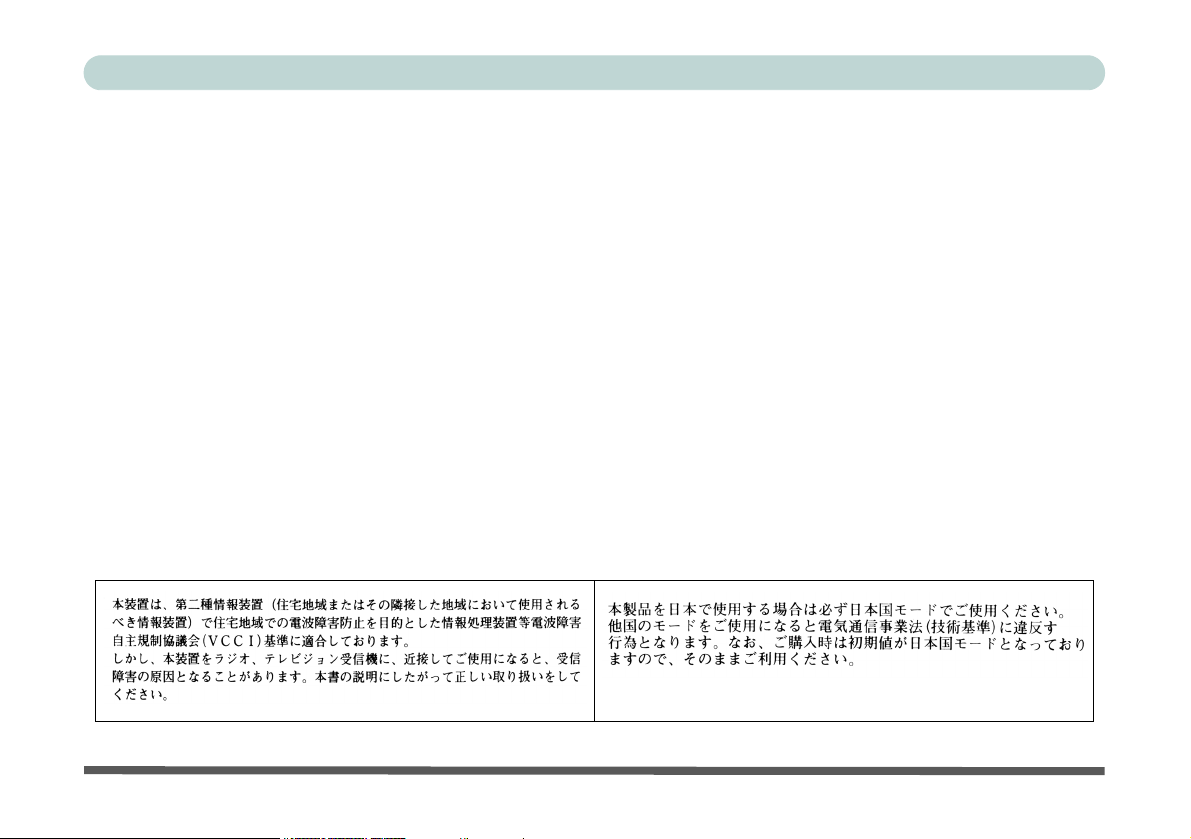
序文
安全上のご注意
火災、感電、人体への破損などを防止するため、電気装置をお使いの際は、以下の安全上の注意事項をよくお読みくだ
さい :
1. この製品をお風呂場、洗面所、台所、洗濯機、湿った地下室など水気の多い場所ではご使用にならないでください。
2. 雷の際は、電話(携帯を除く)をご使用にならないでください。間接的に落雷から感電を招く恐れがあります。
3. ガス漏れの際は、ガス漏れ現場の付近で電話をご使用にならないでください。
4. このマニュアルに記述されている電源コードとバッテリーのみをご使用ください。バッテリーは火の中に廃棄しないでくださ
い。爆発の恐れがあります。バッテリーは地域の規定に沿って廃棄してください。
5. この製品は、一覧の電源装置 (DC 出力 19V、3.42A (65W) 最低 AC/DC アダプタ )。
注意
この製品を修理または分解する際は、必ず電話線を取り外してください。
指定の 26AWG 電話回線コードをご利用ください。
このコンピュータの光学デバイスは Class I のレーザー製品です。
II
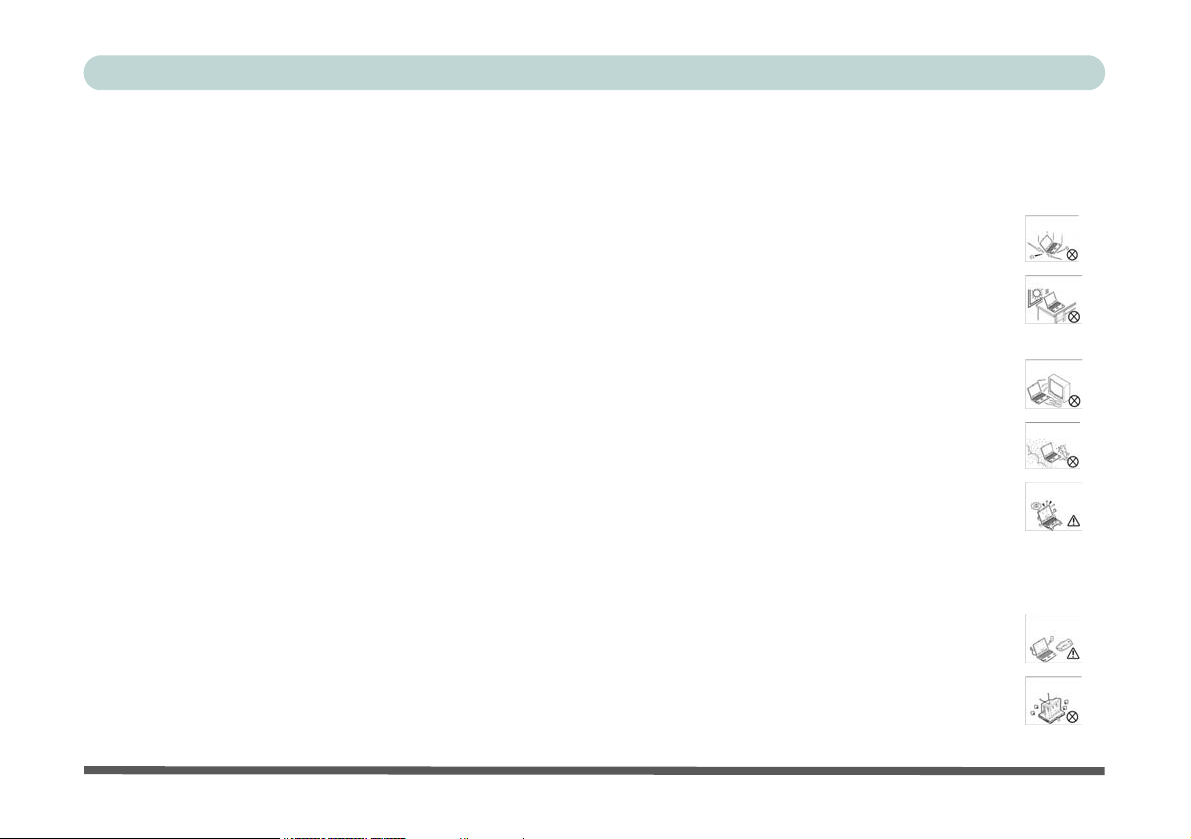
序文
取り扱い上のご注意
ノートブックは頑強にできていますが、破損することもあります。製品の破損を防ぐため、以下のご注意をよくお読み
ください。
1. 落とさないでください。安定した平面に置くようにしてください。コンピュータを落とすと、部品が破損する恐れ
があります。また、振動や衝撃を与えないようご注意ください。
2. 過熱しないでください。コンピュータや電源は火気に近づけないでください。コンピュータは直射日光の当たる場
所に置かないでください。また、コンピュータを湿った場所に使用または保存しないでください。コンピュータ
を、通気孔をふさぐ場所に置かないでください。
3. 干渉を避けてください。 コンピュータは高容量の変圧器、電気モーター、その他の強い磁場を持つ装置の近くには
置かないでください。コンピュータの操作を妨げ、データを破損する恐れがあります。
4. 乾燥させてください。こ製品は電気設備です。水やその他の液体が浸入すると、コンピュータが破損する恐れがあ
ります。水や湿気がシステムに影響を及ぼす恐れがある場所には放置しないでください。
5. コンピュータは正しく電源を切ってください。作業中のデータを保存し、すべてのプログラムを閉じてからコン
ピュータをシャットダウンしてください。コンピュータの電源が入っている際は、周辺機器の電源を切らないでく
ださい。コンピュータはご自身で分解しないでください。バッテリー残量が少なくなるとデータ損失の恐れがあり
ますので、作業中のデータは頻繁に保存するようにしましょう。また、定期的にコンピュータのメンテナンスを
行ってください。
6. 周辺機器をお使いの場合は十分ご注意ください。 認証済みの周辺機器のみをご利用ください。周辺機器を取り付け
る際は、コンピュータの電源を抜いておいてください。
7. コンピュータの上には重いものを置かないでください。
III
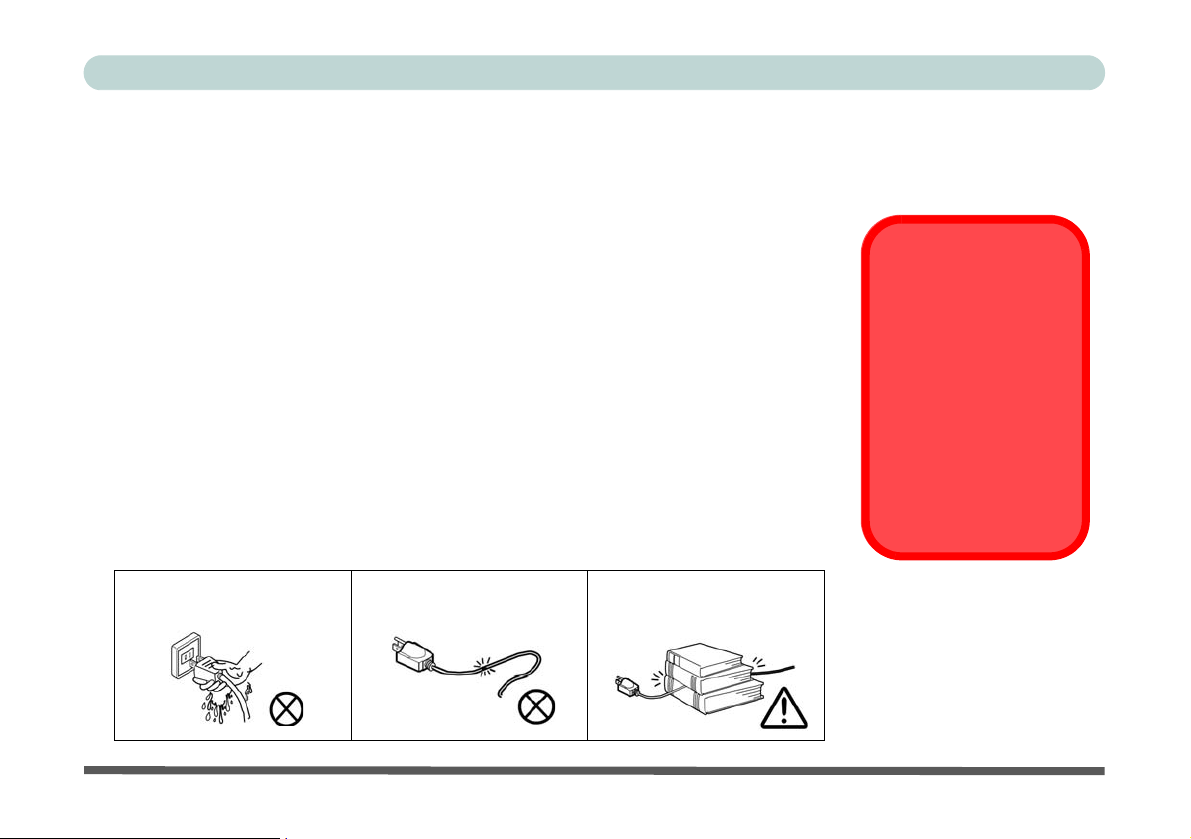
序文
電源の安全性
コンピュータには一定の電源要件があります。
• コンピュータ付属の電源アダプタのみをご使用ください。
• AC/DC アダプタには海外旅行用にデザインされたものもありますが、海外でも安定した電源を
必要とします。お使いいなる場所の電源規格に確信がない場合は、電気会社などにお問い合わ
せください。
• 電源アダプタには 2 つまたは 3 つのピンがついたプラグが用意されています。3 つ目のプラグは
安全上大切な役割を果たしますので、折り曲げたり、取り外したりしないでください。3 ピンの
プラグに合うコンセントがない場合は、お買い求めください。
• 電源コードを取り外す際は、コード部分を持たずに、コンセントの先を持って引き抜いてくだ
さい。
• ソケットやその他の延長コードが接続するすべての機器の総電流に対応できることを確認して
ください。
• コンピュータを掃除する前に、すべての電気コードを取り外してください(例 : AC/DC アダプ
タや車内用アダプタ)。
電源に関する警告
更新を行う前に、電源を
切り、すべての周辺装置
およびケーブルを取り
外してください(電話回
線を含む)。誤って電源
が入ってしまうことを
防ぐために、バッテリー
も取り外しておくこと
をお勧めします。
濡れた電気コードはご使用
にならないでください。
IV
破損した電気コードはご使
用にならないでください。
電気コードの上には重いも
のを置かないでください。
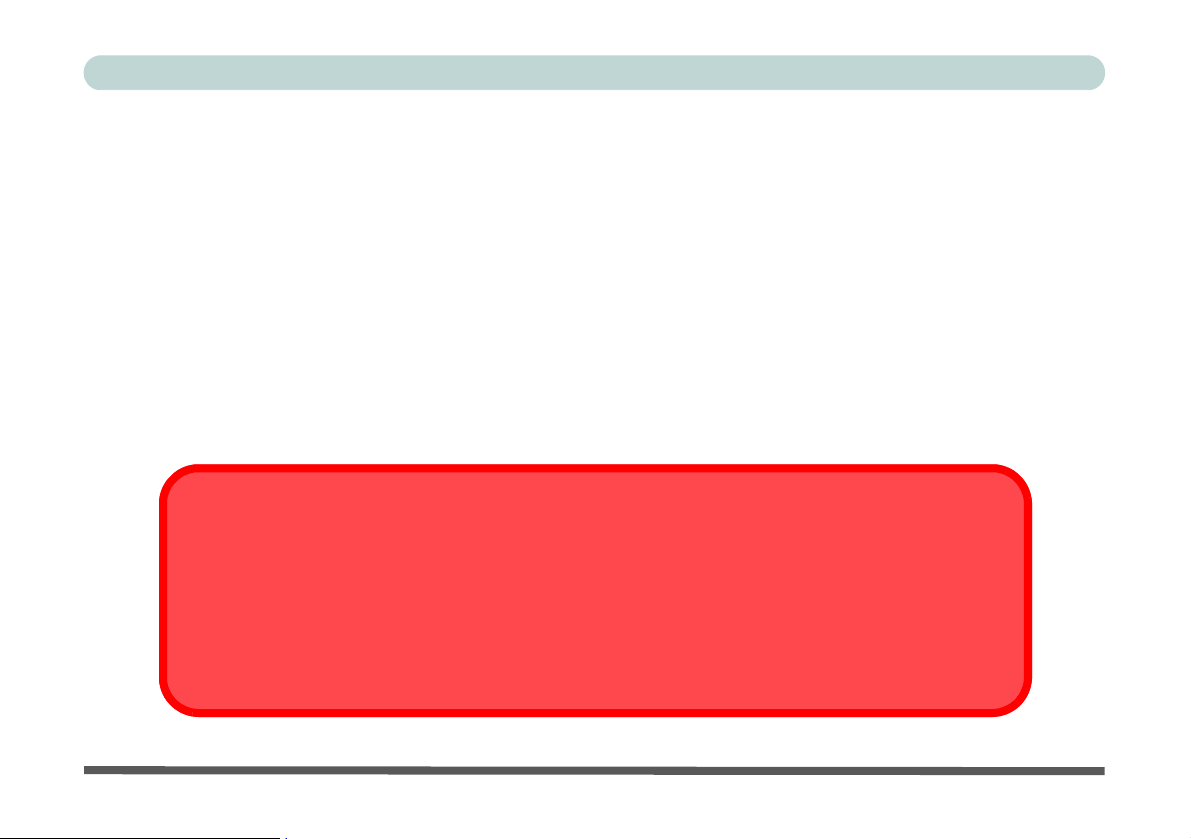
序文
バッテリーに関するご注意
• このコンピュータ用に設計されたバッテリーのみをお使いください。間違ったバッテリータイプをご使用になると、爆発、漏れ、
コンピュータの破損などの原因となります。
• 落としたり、破損したと思われる ( 曲がったり、ねじれたりした ) バッテリーはご使用にならないでください。破損したバッテ
リーでコンピュータが作動したとしても、内部回線に破損をきたしたり、火災を招く恐れがあります。
•
ノートブックシステムを使ってバッテリーを充電してください。不当なバッテリー充電は爆発の原因となる恐れがあります。
•
バッテリーパックの修理を試みることはお止めください。バッテリーの修理や交換については、専門店にお問い合わせください。
• 廃棄するバッテリーは、お子様のお手の届かない場所にて管理してください。バッテリーの廃棄には十分ご注意ください。バッ
テリーは火気に近づけたり、不当な取り扱いをすると、ると爆発したり、漏れの原因となることがあります。
• バッテリーを金属機器の近くに置かないでください。
• バッテリーを廃棄する際は、接触部分にテープなどを貼り付けてください。
• バッテリーの接触部分には手や金属で触れないでください。
注意 & バッテリーの廃棄
バッテリーを不当に交換すると、爆発の恐れなどがあります。製造元推奨の、同様または相当タイプのバッテ
リーのみと交換してください。バッテリーの放棄は、製造元の指示に従ってください。
お買い上げいただいた製品には充電式バッテリーが含まれます。バッテリーはリサイクルが可能です。ご使用
が済み廃棄する際は、適用法に従い、正しく処分してください。リサイクルや正しい廃棄法については、地元
の廃棄物処理機関にお問い合わせください。
V
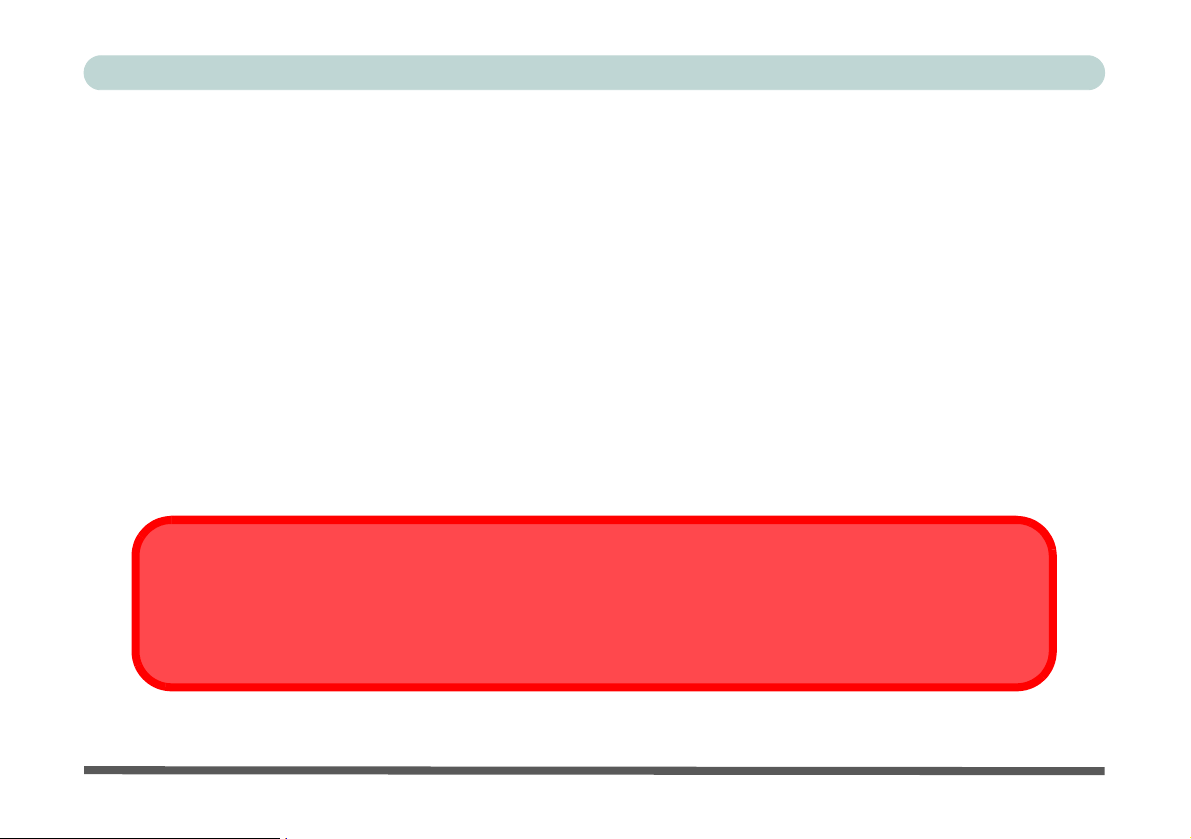
序文
クリーニング
コンピュータに直接クリーナーなどをご使用にならず、柔らかい布などをお使いください。
揮発性(石油抽出物)洗剤や研磨洗剤などはご使用にならないでください。
修理
ご自分でコンピュータの修理を試みないでください。このような行為は、ユーザー保証の放棄につながるほか、感電な
どの恐れがあります。修理は専門店にご依頼ください。次のような場合は、コンピュータを電源から取り外し、専門店
にお持ちください。
• 電源コードまたは AC/DC アダプタが破損したり、擦り切れた場合。
• コンピュータが雨やその他の液体にさらされた場合。
• 通常どおりの操作を行っても、コンピュータが正しく作動しない場合。
• コンピュータを落としたり、破損した場合(LCD パネルが破損した場合は、有毒性の液体に触れないでください)。
• コンピュータから異臭、過熱、煙などが発生した場合。
取り外しに関する警告
デバイスアップグレードのためにカバーやネジを取り外す場合は、デバイスの電源を入れる前にカバーやネジを元通
りに取り付けてください。
VI
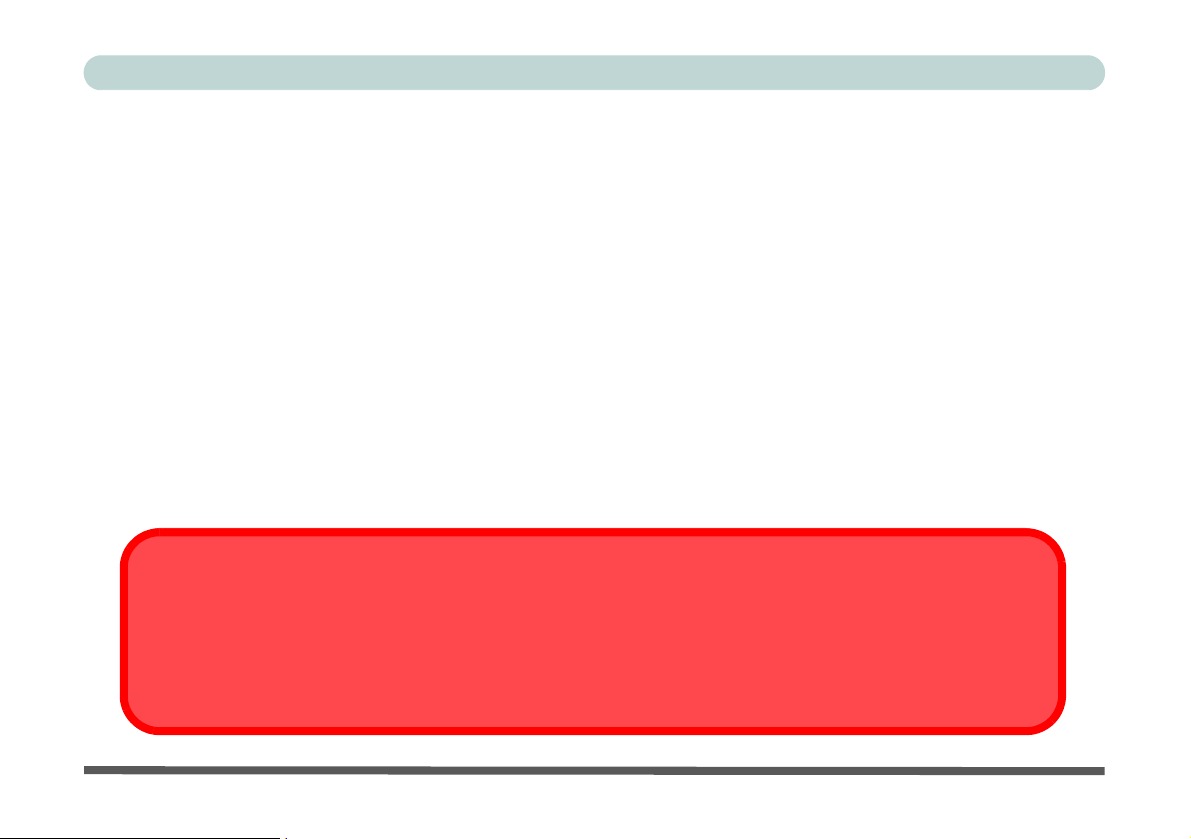
序文
ご旅行先での取り扱い
移動の梱包
ご旅行にノートブックをお持ちになる場合は、次のリストをご確認ください。
1. バッテリーパックと予備バッテリーはすべて充電されていますか。
2. コンピュータおよび周辺機器の電源は切れていますか。
3. ディスプレイパネルを閉じ、きちんとロックされていますか。
4. AC/DC アダプタとケーブルをすべて取り外してください。これらはキャリーバッグに収めてください。
5. AC/DC アダプタは 100 ~ 240V に対応しているので、変圧器は必要ありませんが、コンセントのアダプタが必要かどうか確認
してください。
6. ノートブックはキャリーバッグに収め、しっかりと閉じてください。
7. 周辺機器(プリンタ、マウス、デジタルカメラなど)をお持ちになる場合は、デバイスのアダプタやケーブルも一緒に梱包して
ください。
8. 通関の準備を整えましょう。地域によっては、輸入規制などのため、ハードウェアおよびソフトウェアの所有権を証明する必要
がある場所があります。証明書などを準備しておきましょう。
ご旅行前の電源オフ
ノートブックを旅行カバン ( またはその他の容器 ) にしまう前に、電源が完全に切れているかどうか今一度ご確認くだ
さい。 電源が付いたままノートブックを旅行カバンなどに入れますと、通気孔がふさがれ、過熱を招くことがあります。
コンピュータの過熱を防ぐために、コンピュータを使用する際は通気孔をふさがないようご注意ください。
VII
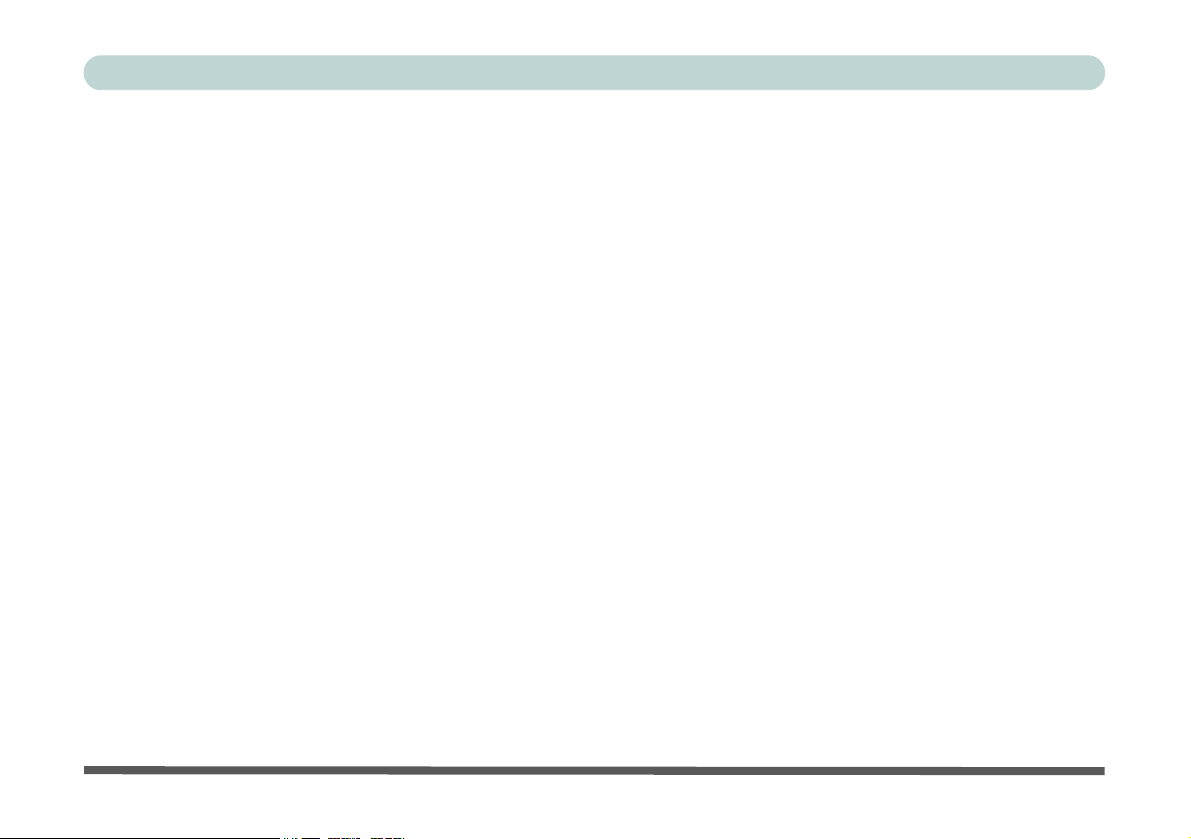
序文
移動中の取り扱い
一般の安全上のご注意に加え、第 7 章:
ノートブックの携帯
安全のために、ノートブックは常に目の届く場所に置いてください。コンピュータの盗難は珍しくありません。
通常の荷物としてコンピュータをお預けにならないようご注意ください。取り扱いの際に破損する恐れがあります。ま
た、コンピュータを硬い荷物と一緒に放置しないでください。
電磁場にご注意ください
金属探知機とレントゲン機器
これらの機器はコンピュータ、ハードディスク、フロッピーディスク、その他のメディアを傷つける恐れがあります。
また、保存されたデータを失う恐れもあります。これらの機器を使わず、手で点検をしてもらうよう、セキュリティス
タッフに要求してください(電源を入れるよう要求される場合もあります)。
メモ : これらの機器で荷物をスキャンする空港も あります。
安全なフライト
ほとんどの航空会社は機内でのコンピュータおよび電気機器の使用に関する規定があります。安全のために、これらの
規定に従ってください。頭上のロッカーにコンピュータを放置する場合は、安全をよく確認してください。ロッカーを
開ける際に中身が落ちることも考えられます。
目的地での電源
電源のある場所では、AC/DC アダプタを使用し、バッテリーを節約してください。
トラブルシューティング
を良くご覧ください。次の点を頭に入れておきましょう。
乾燥させてください
寒い場所から暖かい場所へ急に移動すると、コンピュータ内部に水滴が発生する場合があります。しばらく待って、水
滴が蒸発してから電源を入れてください。
VIII
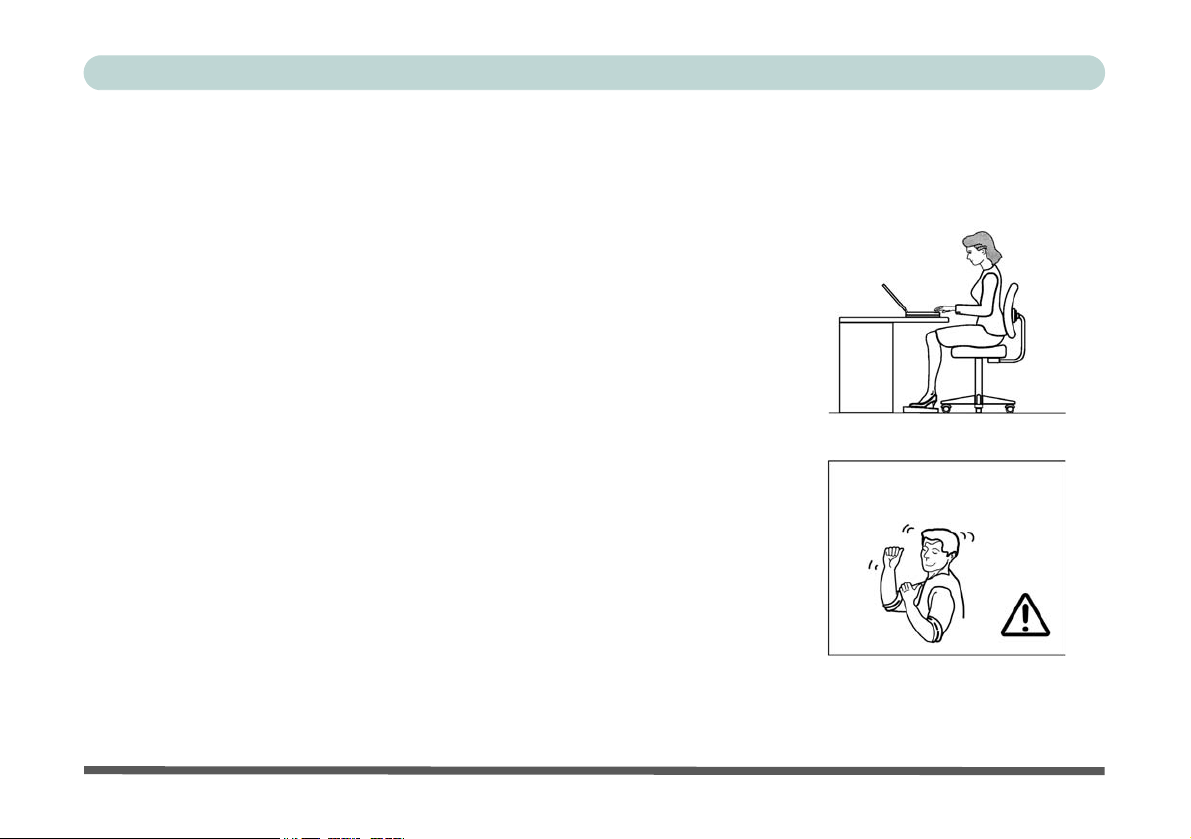
序文
良い操作環境を整える
コンピュータを長時間ご使用になる場合は、操作環境を整えておくことが大切です。間違った操作環境は、手や手首、
間接などに不快を感じたり、深刻な病気にもつながる可能性があります。次の注意をよくお読みください。
• キーボードの位置が肘よりも多少下になるよう、椅子と机の高さを調節してください。
腕、手首、手を楽な姿勢に保つようにしましょう。
• 膝は腰よりも多少高い位置に置いてください。脚を平らな表面に置き、必要な場合は足
置きなどを用意してください。
• 背もたれのある椅子を使い、背中を支えるようにして座ってください。
• まっすぐに座り、膝、腰、肘が 90 度の角度を保つよう心がけましょう。
• コンピュータを長時間ご使用になる場合は、定期的に休憩時間を取るよう心がけましょ
う。
覚えておきましょう :
• 頻繁に姿勢を変えてください。
• ストレッチ運動などで 1 日に何度かは体を動かしましょう。
• コンピュータを長時間使用する場合は、定期的に休憩時間を設けましょう。頻繁に短い
休憩を取るほうが、回数の少ない長時間の休憩を取るよりも効果的です。
IX
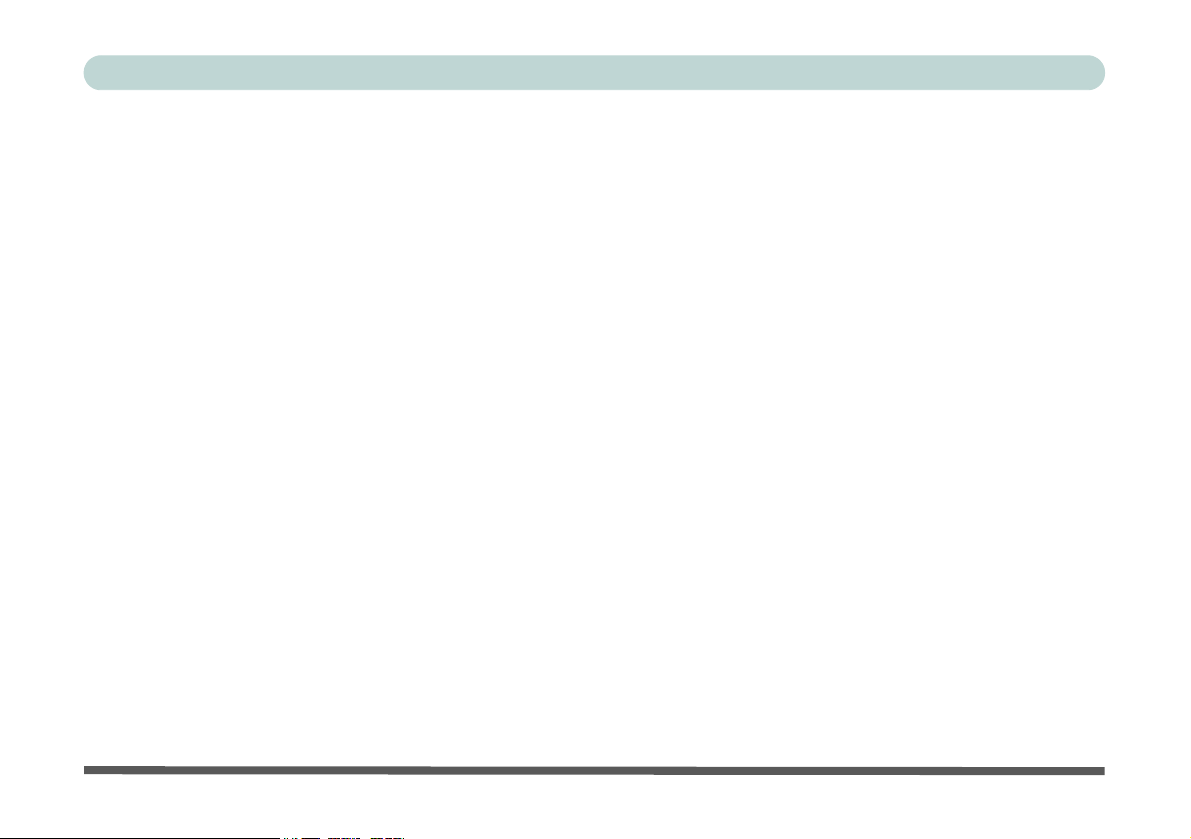
序文
照明
正しい照明とディスプレイの角度は目への負担を減少するだけでなく、肩や首などにも悪影響を与えません。
• ディスプレイは反射のないよう角度を調整し、また外部からの光などが反射しない場所に設置してください。
• ディスプレイを常にきれいに保ちましょう。また、明るさとコントラストのレベルを最適に調整し、画面の状態を最良に保って
ください。
• ディスプレイはまっすぐに見ることができるよう、適切な角度と距離に設置してください。
• ディスプレイの角度を最適の位置に調整してください。
X
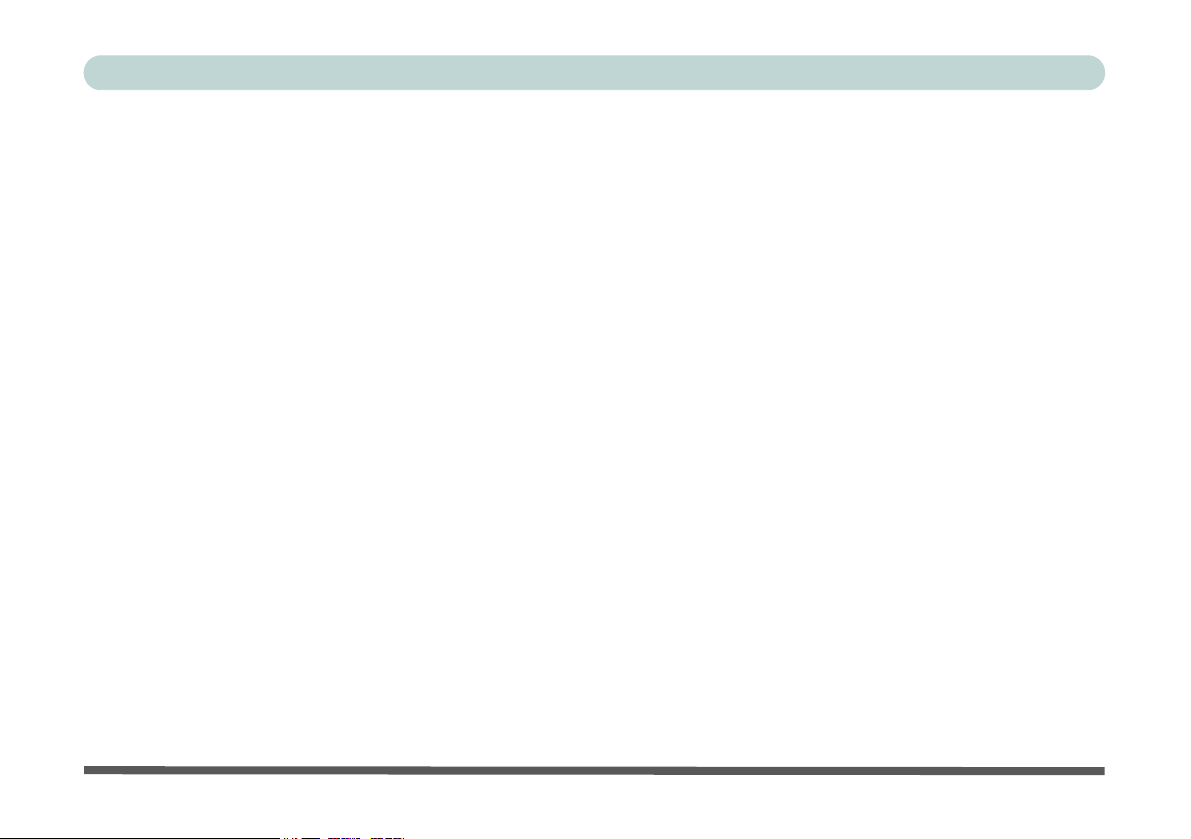
目次
序文
ご注意 ............................................................................................... I
商標 ............................................................................................... I
安全上のご注意 ............................................................................ II
取り扱い上のご注意 ....................................................................... III
電源の安全性 .............................................................................. IV
バッテリーに関するご注意 .......................................................... V
クリーニング .............................................................................. VI
修理 ............................................................................................. VI
ご旅行先での取り扱い ............................................................... VII
良い操作環境を整える ................................................................ IX
1. クイックスタート
概要 ............................................................................................... 1-1
アドバンスユーザー .................................................................. 1-2
初心者および中級ユーザー ....................................................... 1-2
警告ボックス ............................................................................ 1-2
システムソフトウェア .............................................................. 1-3
サポートされるオペレーティングシステム .......................... 1-4
このマニュアルに含まれていないもの ..................................... 1-4
システムの起動 ............................................................................. 1-5
上面図(LCD パネルを開いた状態で) .......................................... 1-6
LED インジケータ ........................................................................ 1-7
Hot-Key ボタン ............................................................................. 1-8
キーボード .................................................................................... 1-9
ファンクションキー ............................................................... 1-10
正面図および背面図 ................................................................... 1-11
左側面図および右側面図 ............................................................ 1-12
光学デバイス .............................................................................. 1-13
ディスクの読み込み ............................................................... 1-13
CD や DVD の取り扱い ........................................................... 1-13
DVD 地域コード ..................................................................... 1-14
底面図 ......................................................................................... 1-15
Windows Vista のスタートメニュー & コントロールパネル ...... 1-16
ビデオ機能 ................................................................................. 1-17
ディスプレイデバイス ............................................................... 1-18
電源オプション .......................................................................... 1-19
オーディオ機能 .......................................................................... 1-20
2. 電源 & 電源管理機能
概要 .............................................................................................. 2-1
電源 .............................................................................................. 2-2
AC/DC アダプタ ....................................................................... 2-2
バッテリー ................................................................................ 2-2
コンピュータの電源を入れる ....................................................... 2-3
電源プラソ ................................................................................... 2-4
省電力状態 ................................................................................ 2-6
スリープ状態 ........................................................................ 2-6
休止状態 ............................................................................... 2-7
XI
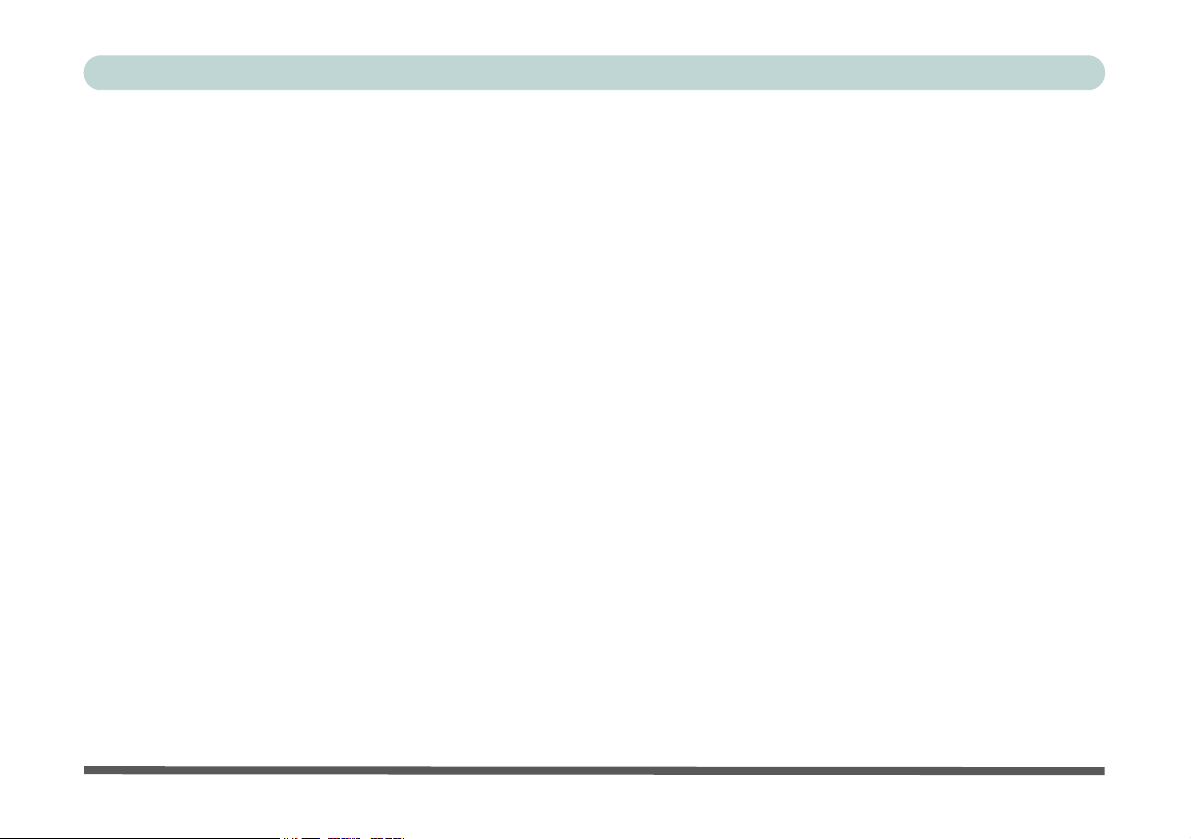
序文
シャットダウン ..................................................................... 2-7
電源ボタンの設定 ..................................................................... 2-8
操作の再開 ............................................................................ 2-9
バッテリー情報 ........................................................................... 2-10
バッテリー電源 ................................................................... 2-10
バッテリーの節約する ................................................................ 2-11
バッテリー寿命 ....................................................................... 2-12
新しいバッテリー ............................................................... 2-12
AC/DC アダプタでバッテリーを充電する .............................. 2-12
バッテリーパックの正しい取り扱い ................................... 2-13
バッテリー FAQ ...................................................................... 2-14
3. ドライバとユーティリティ
概要 ............................................................................................... 3-1
インストールが必要なもの ........................................................... 3-1
オプショナルモジュールドライバ ............................................ 3-1
ドライバインストール方法 ........................................................... 3-2
Drivers Installer プログラムの使用 ........................................... 3-2
手動でのドライバインストール ................................................ 3-2
ユーザアカウントコントロール ............................................ 3-3
Windows セキュリティメッセージ ....................................... 3-3
新しいハードウェアの検出 ................................................... 3-3
各ドライバの更新と再インストール ........................................ 3-4
ドライバインストール手順 ....................................................... 3-5
ビデオ ................................................................................... 3-5
オーディオ ............................................................................ 3-5
モデム ................................................................................... 3-5
ネットワーク ........................................................................ 3-5
タッチパッド ........................................................................ 3-6
カードリーダー ..................................................................... 3-6
Hot-Key ................................................................................. 3-6
PC カメラ ............................................................................. 3-7
ワイヤレス LAN .................................................................... 3-7
Bluetooth ............................................................................... 3-7
3.5G モジュール ................................................................... 3-7
指紋リーダー ........................................................................ 3-7
TPM ...................................................................................... 3-7
Intel Turbo Memory ............................................................... 3-7
4. BIOS ユーティリティ
概要 .............................................................................................. 4-1
POST(パワーオン自己診断) ...................................................... 4-2
セットアッププログラム .............................................................. 4-3
セットアップへの移行 .............................................................. 4-3
Main メニュー .............................................................................. 4-4
Advanced メニュー ...................................................................... 4-6
Security メニュー ......................................................................... 4-9
TPM State メニュー ................................................................... 4-11
Boot メニュー ............................................................................. 4-13
Exit メニュー .............................................................................. 4-14
5. コンピュータの更新
XII
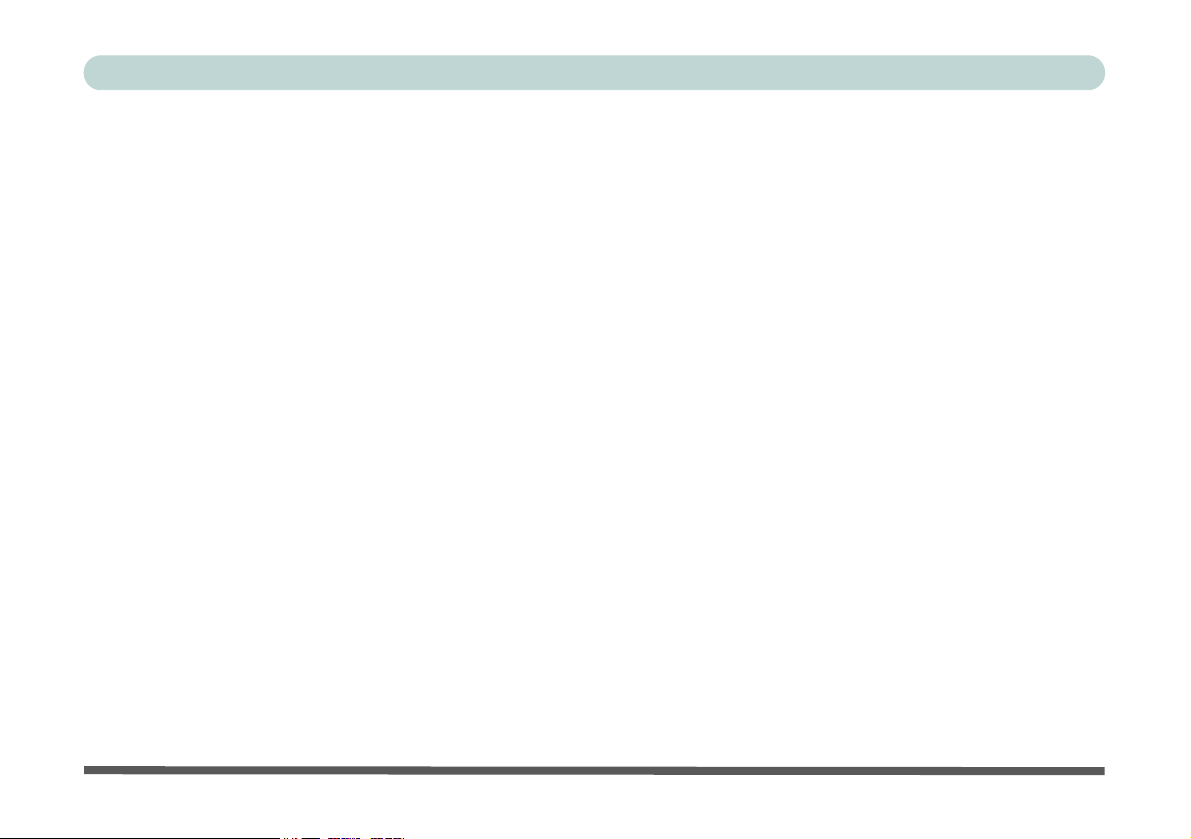
序文
概要 ............................................................................................... 5-1
更新を控えた方が良い場合 ....................................................... 5-2
バッテリーの取り外し .................................................................. 5-3
ハードディスクドライブの更新 ................................................... 5-4
光学デバイスベイの更新 .............................................................. 5-6
システムメモリの更新 .................................................................. 5-7
プロセッサの更新 ....................................................................... 5-10
6. モジュール
概要 ............................................................................................... 6-1
PC カメラ ..................................................................................... 6-2
PC カメラドライバのインストール .......................................... 6-3
PC カメラドライバのオーディオ設定 ...................................... 6-4
BisonCap (1.3M ピクセルカメラモジュールの場合 ) ............... 6-5
キャプチャファイルの設定 ................................................... 6-6
画面のちらつきを取り除く ................................................... 6-6
VideoView (2.0M ピクセルカメラモジュールの場合 ) .............. 6-7
キャプチャファイルの設定 ................................................... 6-8
画面のちらつきを取り除く ................................................... 6-8
ズーム (VideoView) ............................................................... 6-9
静止画のキャプチャ (VideoView) ......................................... 6-9
ワイヤレス LAN モジュール ....................................................... 6-10
Intel ワイヤレス LAN ドライバのインストール ...................... 6-11
802.11b/g ワイヤレス LAN ドライバのインストール ............. 6-11
ワイヤレスネットワークに接続 .............................................. 6-12
Windows モビリティセンター ................................................ 6-15
Bluetooth モジュール ................................................................. 6-16
Bluetooth ドライバのインストール ........................................ 6-16
3.5G モジュール ......................................................................... 6-20
3G Watcher アプリケーション ............................................... 6-23
3G Watcher アプリケーションのインストール .................. 6-23
キャリアプロファイルのセットアップ ............................... 6-24
ショートメッセージサービス ............................................. 6-29
Security モジュール(指紋リーダー &TPM) .............................. 6-30
指紋リーダー モジュール ........................................................... 6-31
指紋リーダードライバのインストール .................................. 6-31
ユーザー登録 .......................................................................... 6-32
TPM ............................................................................................ 6-35
TPM ドライバのインストール ............................................... 6-37
TPM の初期化 ......................................................................... 6-38
セキュリティチップ管理 ........................................................ 6-40
ファイルの暗号化 / 暗号解読 .............................................. 6-41
暗号化したバーチャルディスクの作成 ............................... 6-42
暗号化したバーチャルディスクのマウントと削除 ............. 6-44
TPM プロファイルのバックアップ .................................... 6-46
Intel Turbo Memory モジュール ................................................. 6-47
Intel Turbo Memory のセットアップとドライバのインスト
ール ........................................................................................ 6-47
7. トラブルシューティング
概要 .............................................................................................. 7-1
基本的なヒント ............................................................................ 7-2
XIII
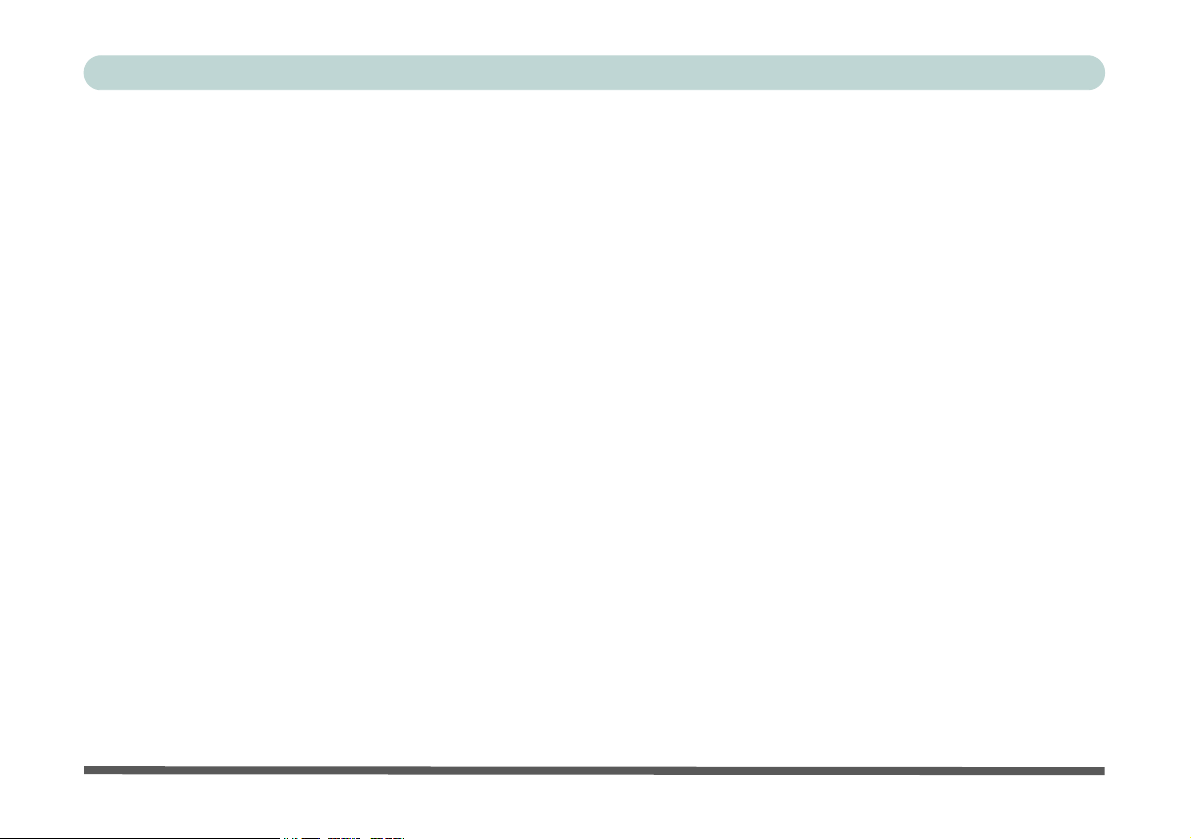
序文
問題 & 考えられる解決法 ............................................................. 7-3
付録 A. インターフェース ( ポートや
ジャック )
概要 ...............................................................................................A-1
ノートブックのポートやジャック ................................................A-2
付録 B. Intel ビデオドライバコント
ロール
Intel ビデオドライバのインストール ............................................B-1
ダイナミック • ビデオメモリテクノロジー ..............................B-1
Intel ビデオドライバコントロール ...............................................B-2
スキームオプション ..................................................................B-4
ディスプレイデバイス ..................................................................B-5
ほかのディスプレイを有効にする ................................................B-6
ディスプレイモード .....................................................................B-8
シングルディスプレイ - ノートブック、PC モニタ、
テレビ ...................................................................................B-8
マルチディスプレイ - Intel(R)デュアル - ディスプレ
イ - ワローン .........................................................................B-8
マルチディスプレイ - 拡張デスクトップ ..............................B-8
Intel(R)デュアル - ディスプレイ - ワローンモードを有効
にする .......................................................................................B-9
拡張デスクトップモードを有効にする(Intel GMA) .............B-10
拡張デスクトップモードを有効にする(検出された新しい
ディスプレイ) ........................................................................ B-11
拡張デスクトップモードを有効にする(画面の設定) ........... B-12
付録 C. 仕様
XIV
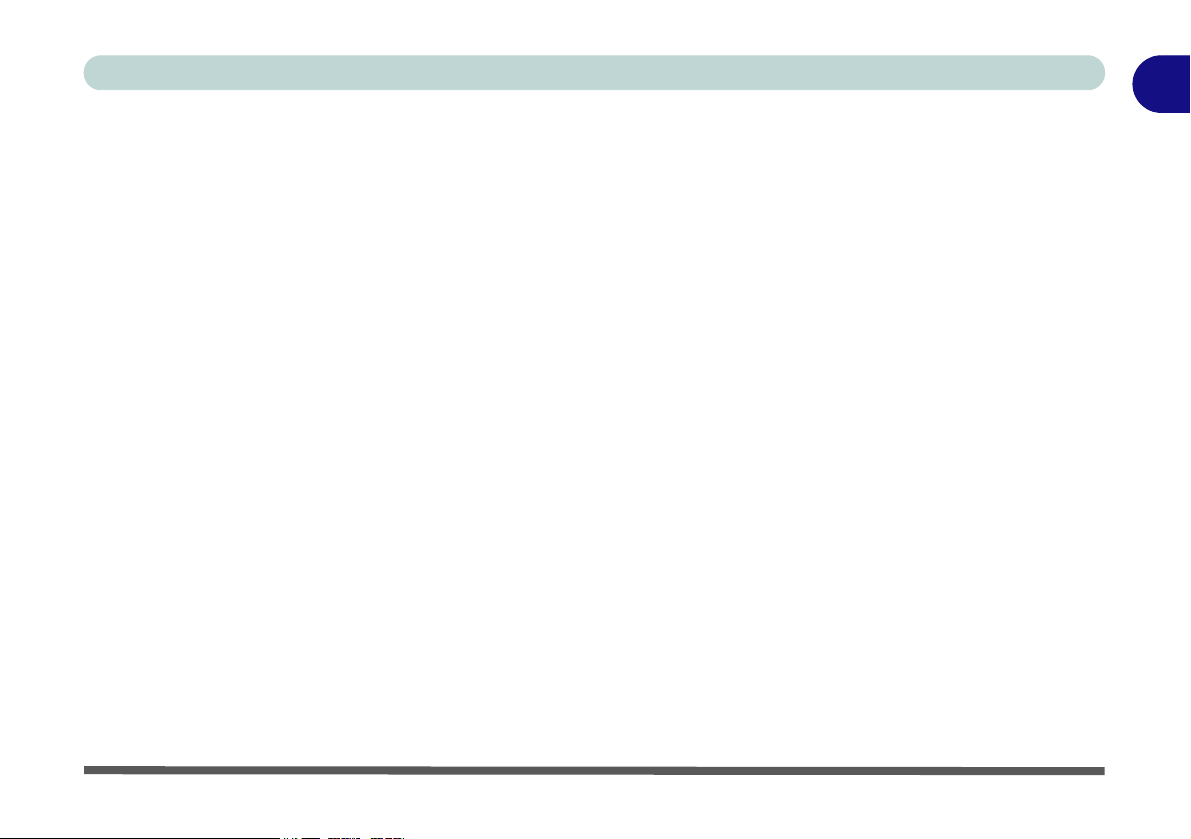
クイックスタート
第 1 章 : クイックスタート
概要
クイックスタートガイドは当コンピュータに関する簡単なご紹介です。コンピュータの概要とシステムを立ち上
げる手順をご説明します。マニュアルには以下の内容が含まれます。
• 第 2 章 コンピュータの電源 & 電源管理機能。
• 第 3 章 操作やコンピュータの一部のサブシステム向上に不可欠なドライバとユーティリティのインストール。
• 第 4 章 コンピュータ内蔵ソフトウェア、BIOS(Basic Input Output System) の概要。
• 第 5 章 コンピュータのアップグレード方法について。
• 第 6 章 コンピュータオプションのワイヤレス LAN、Bluetooth、PC カメラ、3.5G、Intel Turbo Memory モジュール、
セキュリティモジュールに関するクイックガイド
• 第 7 章 トラブルシューティングガイド。
• 付録 A コンピュータと外部デバイスとの通信を行うインターフェース、ポート / ジャックの定義。
• 付録 B Intel ビデオドライバコントロールに関する情報。
• 付録 C コンピュータの仕様。
1
概要 1-1
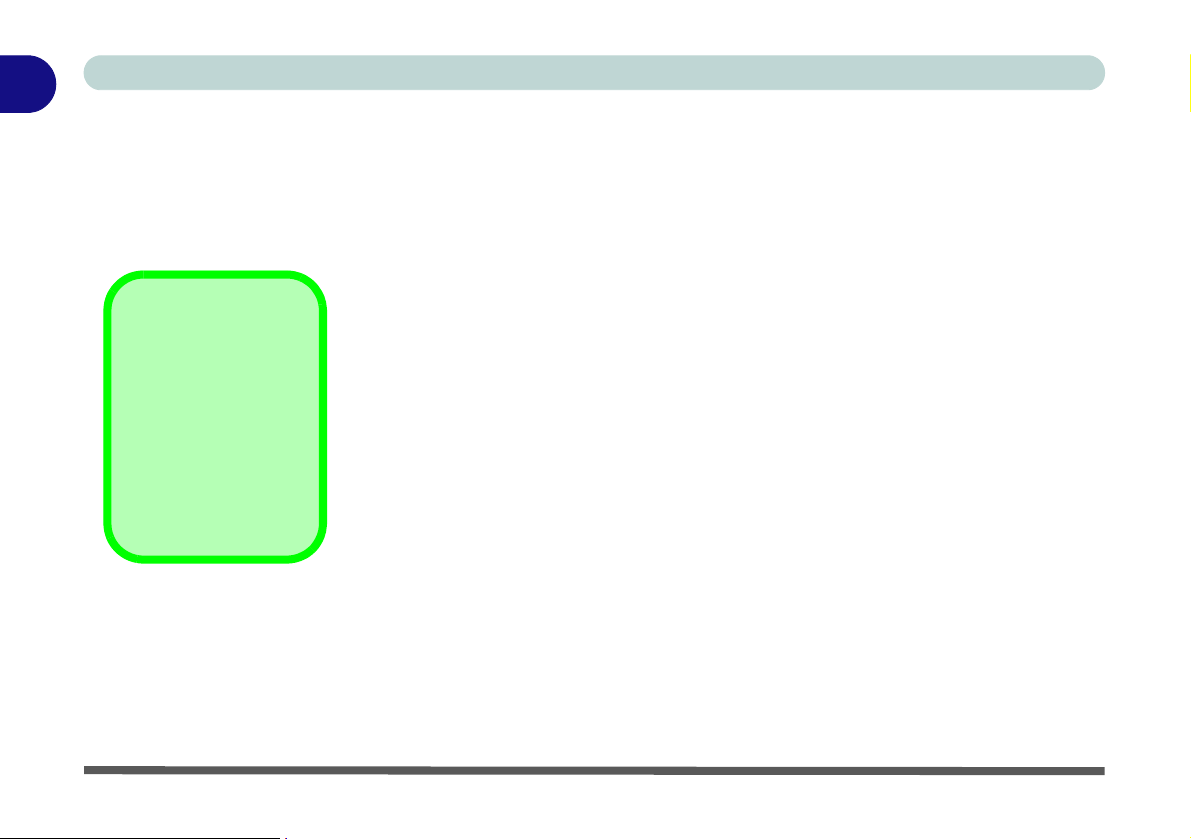
1
クイックスタート
アドバンスユーザー
アドバンスユーザーは、このマニュアルのほとんどをスキップしてもかまいません。但し、 第 3 章:
ユーティリティ
めします。また、
、 第 4 章: BIOS
ユーティリティ
、 第 5 章:
コンピュータの更新
マークのついた個所はご覧になると役立ちます。
などの章はお読みすることをお勧
ドライバと
初心者および中級ユーザー
メモ
上のようなペンマーク
が示されたカラーボッ
クス内には、コンピュー
タの機能に関する詳細
情報が記載されていま
すので、ご注目くださ
い。
コンピュータを扱うのが初めての方や、上級者知識のない方は、このマニュアルに
記載される内容をすべてよくお読みください。最初はすべてのことが理解できなく
ても、心配することはありません。このマニュアルを手元に置き、いつでも開ける
状態にしておきましょう。
タが外部デバイスと通信したりインターネット等へ接続できるようインターフェー
ス(ポートやジャック)の記述を行うには、
ジャック
) をご覧ください。
マークのついた初心者メモが役立ちます。コンピュー
付録
A.
インターフェース (ポートや
警告ボックス
あなたが初心者であれ、上級者であれ、 マークの安全上のご注意は必ずお守りく
ださい。また、序文に書かれた安全上および取り扱い上のご注意をよくお読みくだ
さい。
1-2概要
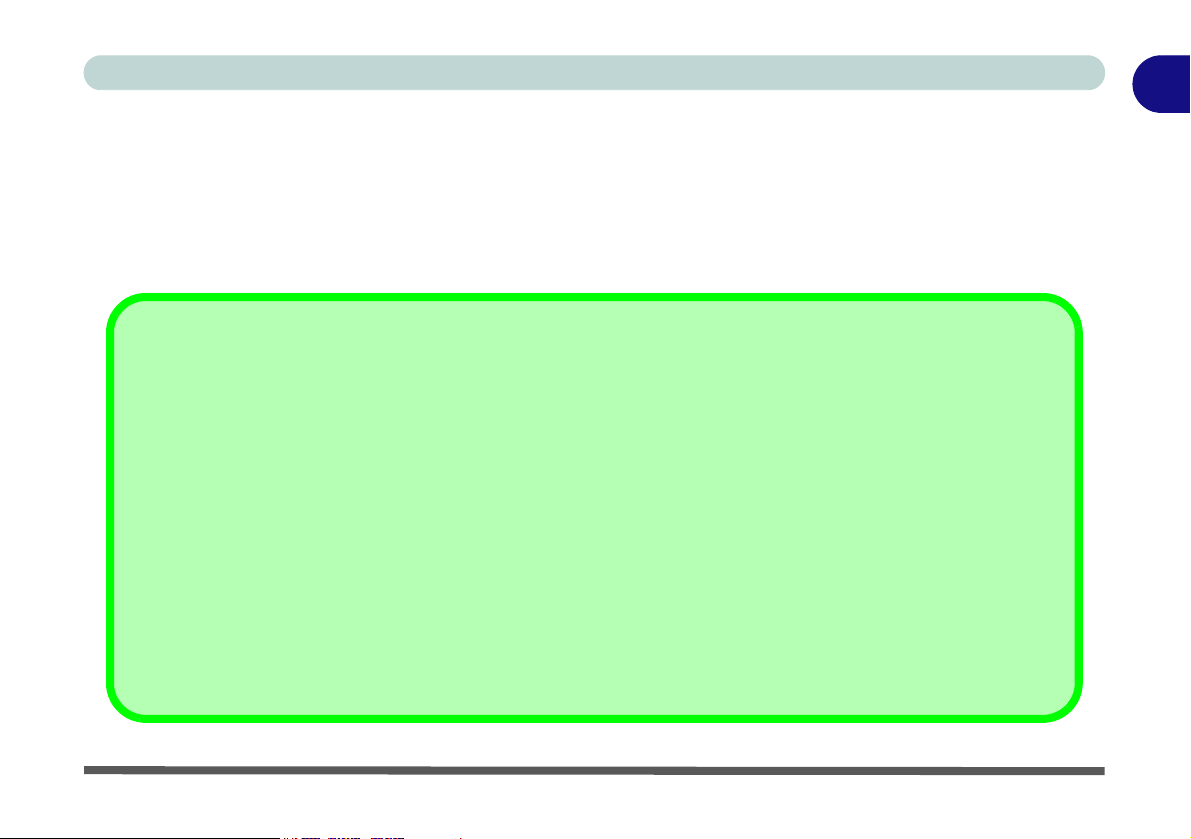
クイックスタート
システムソフトウェア
お買い上げいただいたコンピュータには、すでにシステムソフトウェアがインストールされています。インス
トールされていない場合、またはコンピュータを別のシステムに設定しなおしたい場合は、本書は Microsoft
Windows Vista オペレーティングシステムを参照した内容となっています。(1 - 4
レーティングシステム
" を参照)。
Intel Turbo Memory モジュールのドライバ
お買い上げ製品のオプションに Intel Turbo Memory (Robson) NAND フラッシュメモリーカード c が含まれている場合 (6 -
ページの
47
する前に、BIOS のオプション ( 4 - 6
やオプションが無効でインストールされている Windows Vista オペレーティングシステムでは、このオプションを無効にし
てください )。
新しいシステムソフトウェアをインストール / 再インストールする場合、 適切なドライバをインストールする必要がありま
す。 ドライバとは、コンピュータとワイヤレスネットワークモジュールなどのハードウェアコンポーネントの間でインター
フェースとして働くプログラムです。必ず 3 - 3
当ノートブックの最新技術をすべてご利用になるには、必要なドライバを正しくインストールする必要があります。システ
ムが正しく設定されていない場合(お買い上げ店にて設定がなされていない場合など)は、3 - 1
必要なもの
"Intel Turbo Memory
" をご覧になりインストールを行ってください。
モジュール
ページの
" を参照 )、Windows Vista オペレーティングシステムソフトをインストール
"Advanced
ドライバ
ページの表
メニュー
3 - 1 に記載された順にドライバをインストールしてください。
" を参照 ) を有効にする必要があります (Windows XP
ページの"サポートされるオペ
ページの"インストールが
1
概要 1-3
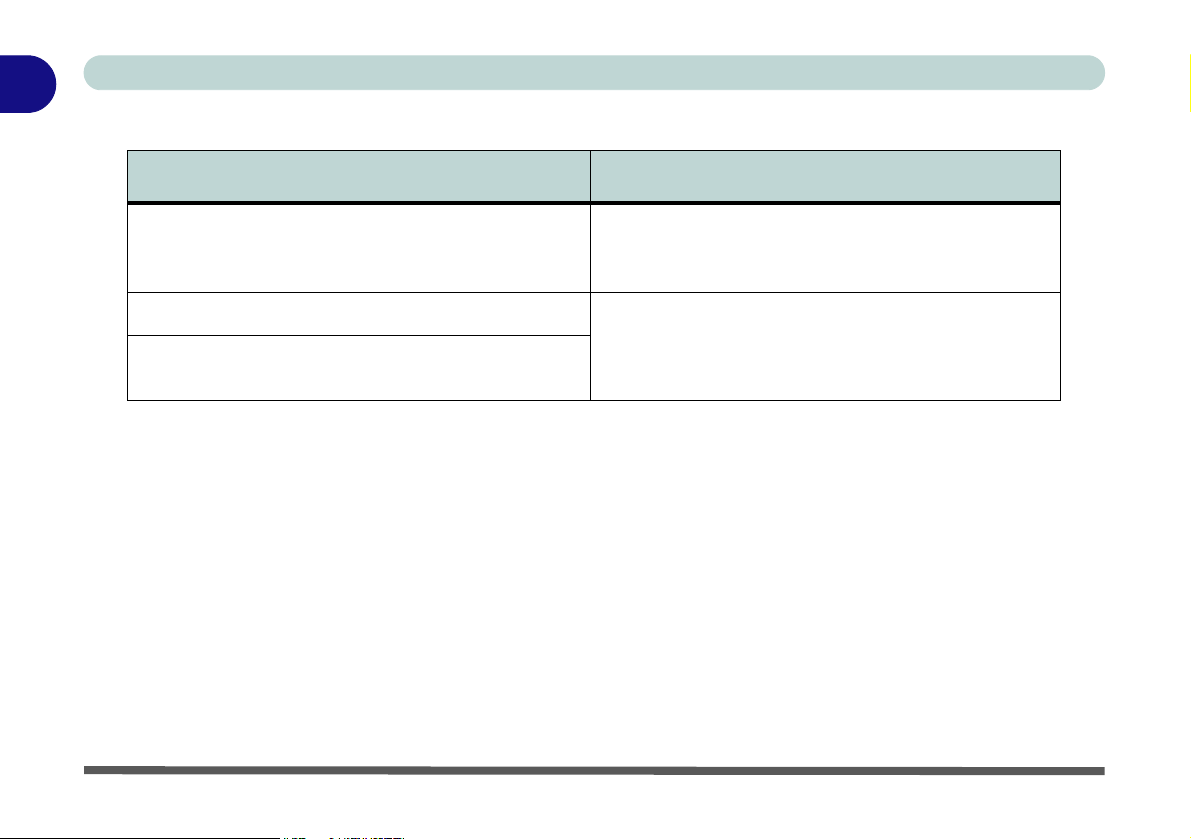
1
クイックスタート
サポートされるオペレーティングシステム
オペレーティングシステム 備考
Windows XP を制限や性能の低下なく動作するには、お使
*Windows XP(Home Edition または Professional)
いのコンピュータに最低 512MB のシステムメモリー
(RAM)が必要です。
Windows Vista Home Basic Edition(64-bit)
Windows Vista Home Premium Edition/Business Edition/
Enterprise Edition/Ultimate Edition(64-bit)
表
1 - 1 - モデルによる違い
* 注 : Windows XP OS(特に電源、ビデオ、ドライバ情報) に関する情報は、Device Drivers & Utilities + User's
Manual CDROM に含まれる完全版英語ユーザーマニュアル(Manual.pdf)の
参照ください。
Windows Vista を制限や性能の低下なく動作するには、お
使いのコンピュータに最低 1GB のシステムメモリー
(RAM)が必要です。
付録
"Windows XP Information" をご
このマニュアルに含まれていないもの
オペレーションシステム(Window Vista/ Window XP
シート、データベースプログラムなど)にはそれぞれ独自のマニュアルがあります。オペレーションシステムは
これらのプログラムについてのご質問は、それぞれのマニュアルをご覧ください。
1-4概要
など
)や、その他アプリケーション(文書処理、スプレッド
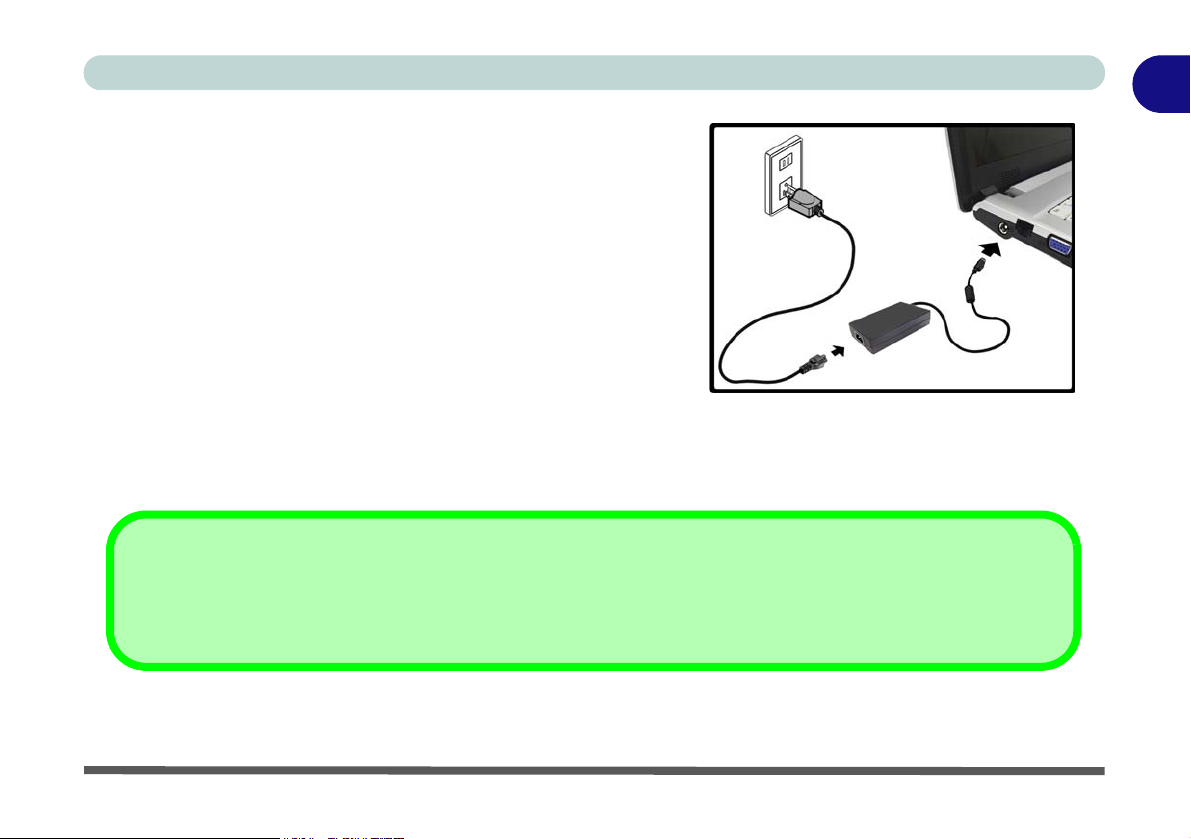
クイックスタート
システムの起動
1. すべてのパッケージ内容を取り出してください。
2. コンピュータを安定した場所に置いてください。
3. 周辺機器(キーボードやマウスなど)を、正しいポートを使ってしっ
かりとノートブックに接続してください。
4. AC/DC アダプタをコンピュータ左側面の DC 入力ジャックに取り付け、
AC 電源コードをコンセントに接続し、AC 電源コードと AC/DC アダ
プタを接続してください。
5. カバーをあけると、LCD パネルとキーボードが見えます。
6. LCD パネルを見やすい角度に調整してください。
7. LED インジケータがコンピュータの電源およびバッテリー状況を示し
ます。
シャットダウン
コンピュータの電源を切る際は、必ず Windows の[ロック]ボタンメニューから、[シャットダウン]を選択してくださ
い。 こうしてシャットダウンすることで、ハードディスクやシステムのトラブルを防ぐことができます。
図
1 - 1
AC/DC アダプタ
1
システムの起動 1-5
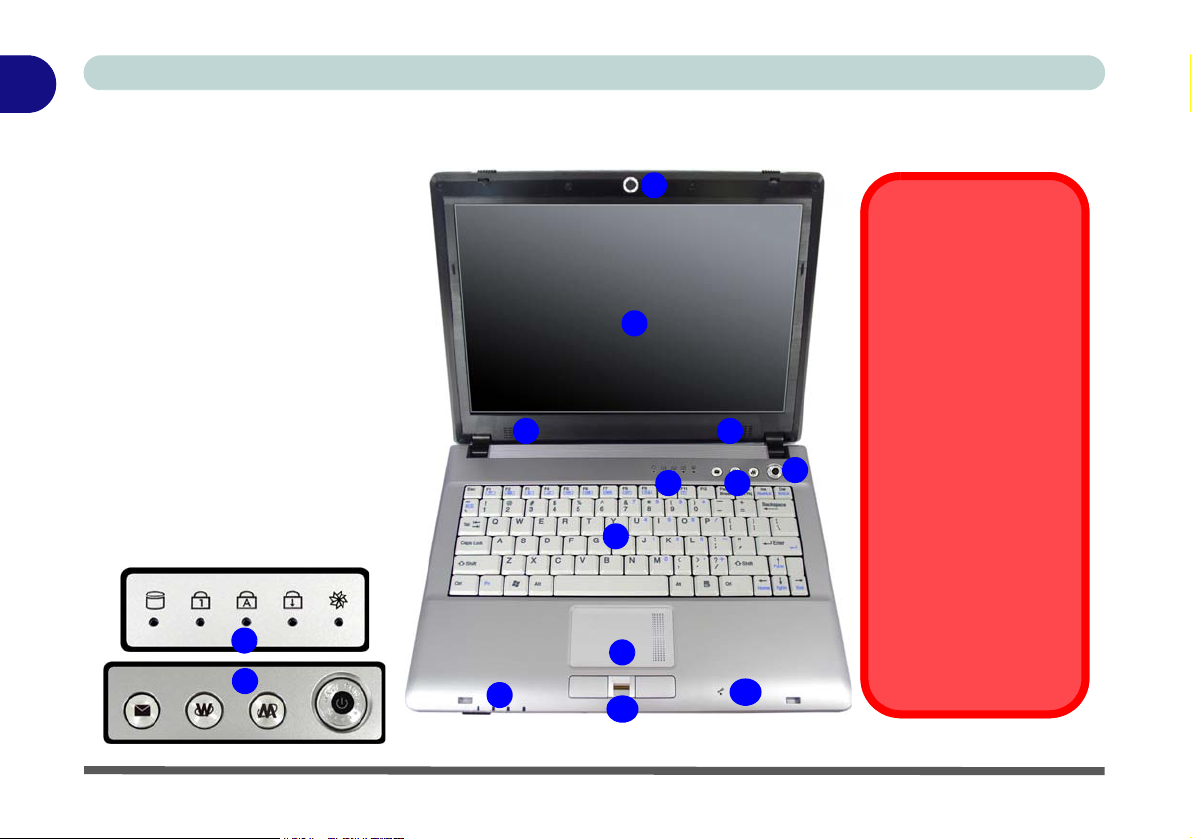
1
クイックスタート
上面図(LCD パネルを開いた状態で)
図
1 - 2
7
8
10
1
機内でのワイヤレスデ
バイスの操作
飛行機の機内における
2
33
4
6
5
11
携帯電子転送デバイス
の使用は禁じられてい
ます。コンピュータを機
内に持ち込む場合は、必
ず電源をオフにしてく
ださい。
キーの組み合わせ使っ
て3.5G/ ワイヤレス LAN/
Bluetooth モジュールの
電源を入れます。モ
ジュールの電源が入っ
ているかどうかは、状況
インジケータで確認し
てください(1 - 7
の表
1 - 3 & 1 - 10
の表
1 - 5 を参照)。
ページ
ページ
上面図(LCD パネルを開いた
状態で)
1. PC カメラ(オプション)
2. LCD
3. スピーカー
4. 電源ボタン
5. Hot-Key ボタン
6. LED 状況インジケータ
7. キーボード
8. タッチパッドとボタン
9. LED 電源 & 通信インジケータ
10. 指紋リーダー(オプション)
11. マイクロフォン
6
5
9
1-6上面図(LCD パネルを開いた状態で)
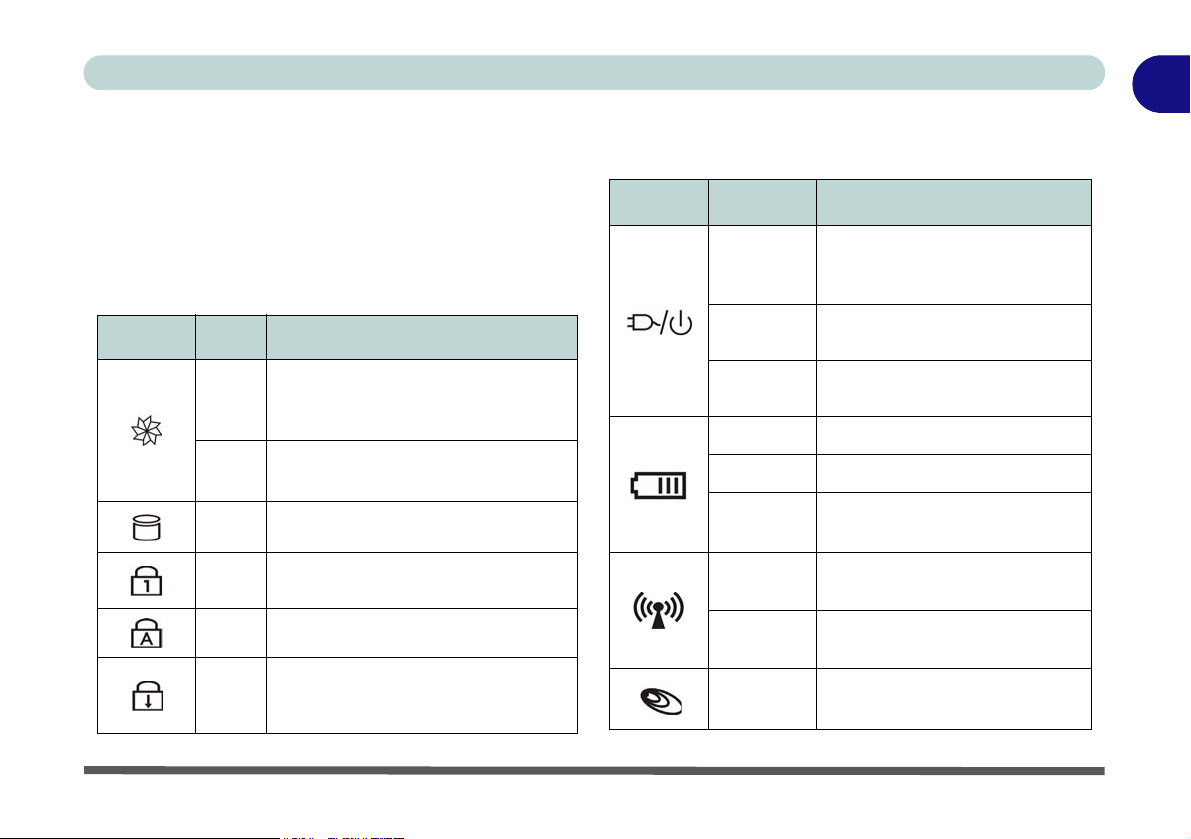
LED インジケータ
コンピュータには 2 種類の LED インジケータ(LED 状
況インジケータと LED 電源 & 通信インジケータ)が
あります。これらのディスプレイは、コンピュータの
現在の状況を知らせてくれます。
表
1 - 2 - LED 状況インジケータ
アイコン 色 説明
クイックスタート
表
1 - 3 - LED 電源 & 通信インジケータ
アイコン 色 説明
AC/DC アダプタが差し込まれて
オレンジ
緑
おり、コンピュータがオフに
なっています
コンピュータの電源がオンに
なっています
1
緑
オフ
緑
緑
緑
緑
サイレントモードが稼動中です(1 -
ページの
8
ノーマルモードが稼働中です(1 - 8
ページの
Num ロック機能(ナンバーキーパッ
スクロールロックが有効です(有効
にするには Fn & ScrLk を押してくだ
"Hot-Key
"Hot-Key
システム稼動中です
ド)が有効です
Caps ロックが有効です
照)
ボタン
さい)
ボタン
" を参照)
" を参
緑で点滅
オレンジ
緑
オレンジ
に点滅
緑
オレンジ
緑
システムがスリープ状態にあり
ます
バッテリー充電中です
バッテリー充電が完了しました
バッテリー残量が残り少なく
なっています
オプションのワイヤレス LAN モ
ジュールがオンになっています
オプションの Bluetooth モジュー
ルがオンになっています
オプションの 3.5G モジュールが
オンになっています
LED インジケータ 1-7
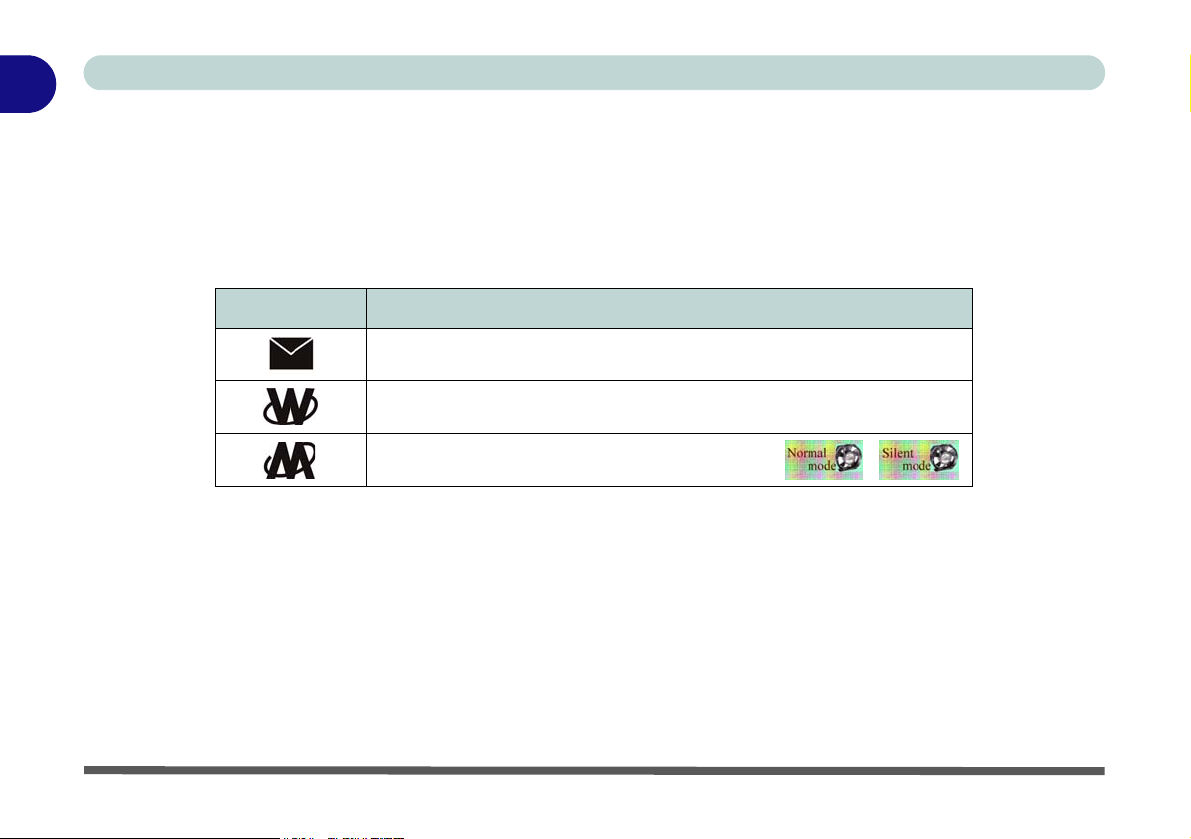
1
クイックスタート
Hot-Key ボタン
これらのボタンを使えば、ボタンを一押しするだけで、デフォルト設定のインターネットブラウザや e-mail プロ
グラムへのアクセス、サイレントモードのオン / オフ切り替えを素早く行うことができます(3 - 6
Key" を参照)
* サイレントモードが有効な場合、ファンノイズを削減し、消費電力を節約します。 コンピュータのパフォーマ
ンスが低下することがありますのでご注意ください。
。
表
1 - 4 - Hot-Key ボタン
Hot-Key ボタン 説明 / ビジュアルインジケータ
既定の E メールプログラムを立ち上げます
起動のインターネットブラウザを立ち上げます
* サイレントモードを切り替えます(省電力向け)
ページの
"Hot-
1-8Hot-Keyボタン
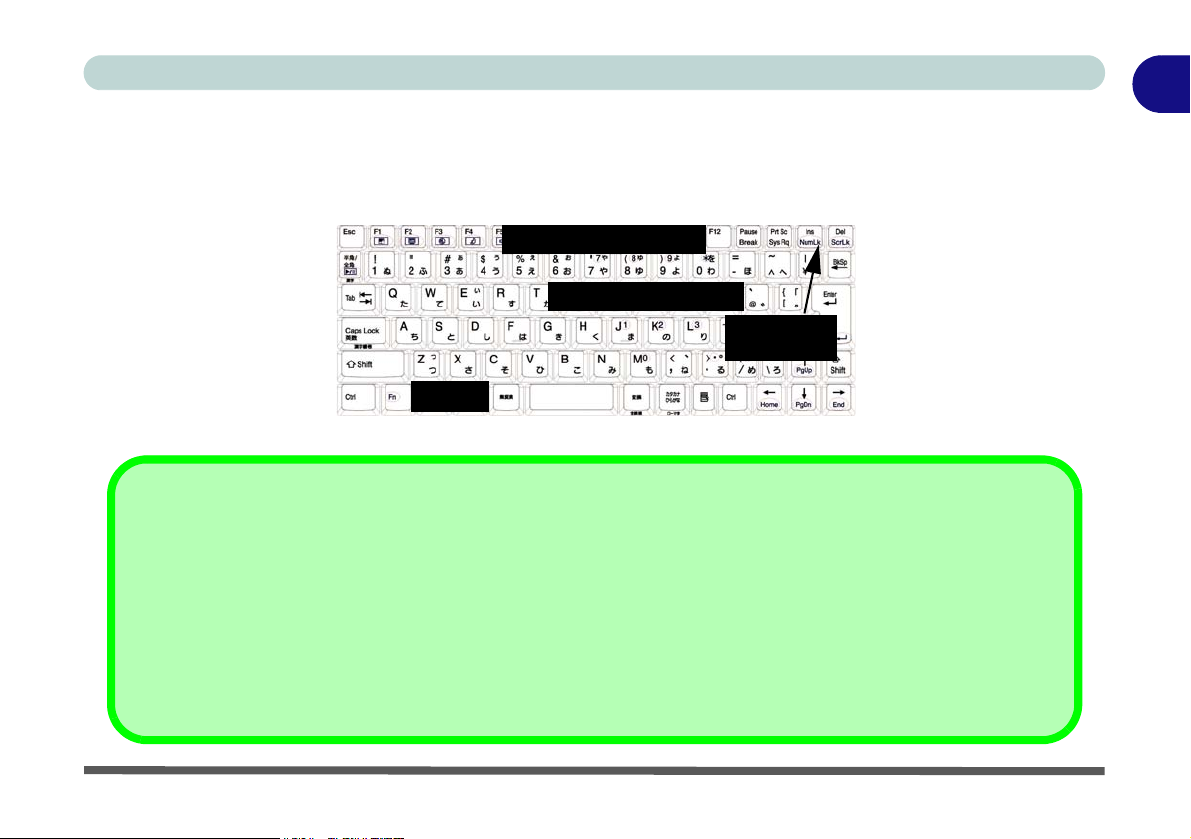
クイックスタート
キーボード
キーボードには数字データ入力のための数字キーパッドが内蔵されており、さらに瞬時の操作を行うためのファ
ンクションキーが搭載されています(
キーボードが破損したり、またはキーボードを交換したあい場合などは、標準の USB キーボードと交換することができま
す。システムは自動的にキーボードを検出し、使用可能となります。但し、特殊機能やホットキーなどは作動しない場合が
あります。
一部のソフトウェアアプリケーションでは、ナンバーキーと Alt キーを使って特殊文字を入力することができます。これら
の特殊文字はナンバーキーパッドを使用した場合のみ入力できます。通常のナンバーキーではご使用になれません。Num
ロック(ナンバーキーパッド)がオンであることを確認してください。
図
1 - 3 を参照)。
Fn キー
ファンクションキー
ナンバーキーパッド
図
1 - 3 - キーボード
その他のキーボード
特殊文字
NumLk &
ScrLk キー
1
キーボード 1-9
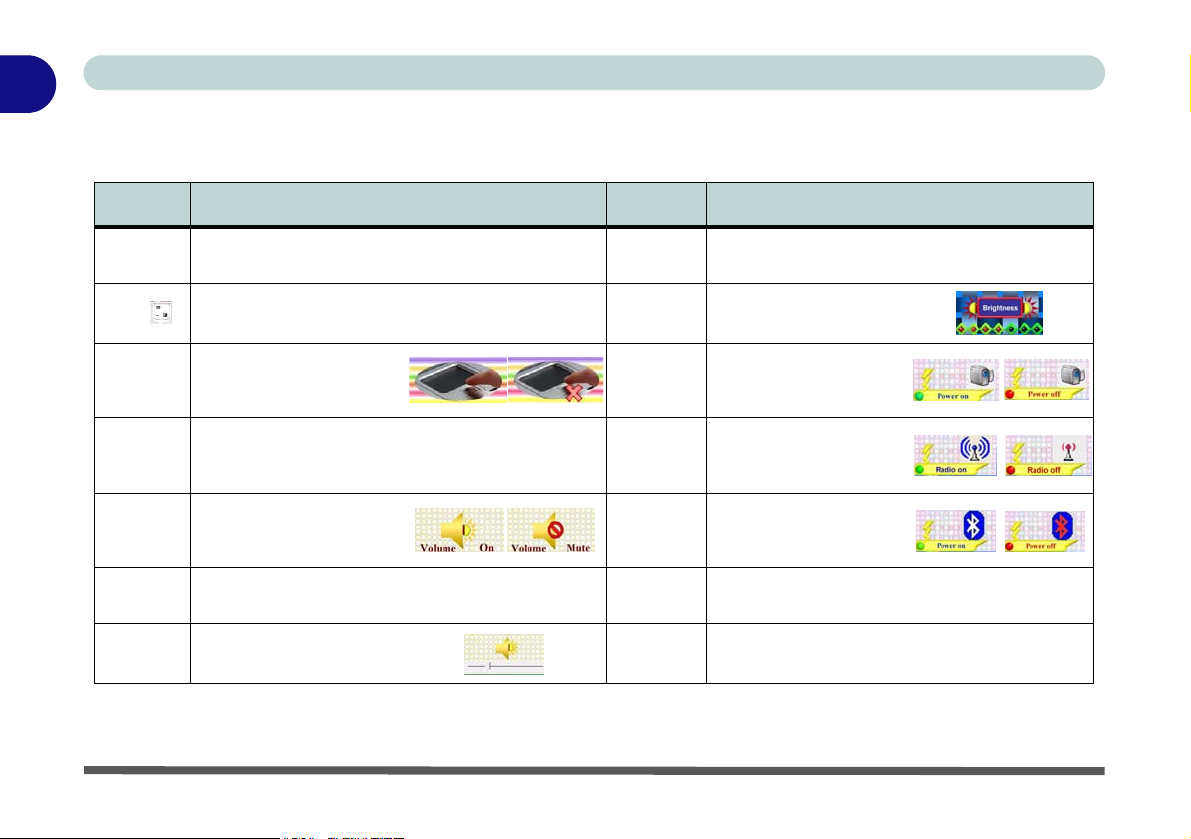
1
クイックスタート
ファンクションキー
Fn キーを押したまま、ファンクションキー(F1 - F12 等) を押すと、Hot-Key として動作します。
キー
Fn + 半角 /
全角
Fn +
Fn + F1
Fn + F2
Fn + F3
Fn + F4
Fn + F5/F6
説明 / ビジュアルインジケータ
再生 / 一時停止(オーディオ / ビデオプログラムの場合)
3.5G モジュール電源切り替え
タッチパッド切り替え
LCD バックライトをオフにする
(オンにするにはキーを押すかタッチパッドを使用)
ミュート切り替え
スリープの切り替え
音量調整(小さく / 大きく)
表
1 - 5 - ファンクションキー & ビジュアルインジケータ
キー
Fn + F7
Fn + F8/F9
Fn + F10
Fn + F11
Fn + F12
Fn +
NumLk
Fn + ScrLk
説明 / ビジュアルインジケータ
ディスプレイ切り替え
LCD 輝度を低く /LCD 輝
度を高く
オプションの PC カメラ
モジュールの電源を開閉
します
オプションのワイヤレス
LAN モジュールの電源を
開閉します
オプションの Bluetooth
モジュールの電源を開閉
します
Num ロック機能(ナンバーキーパッド)切り替
え
スクロールロック切り替え
1-10キーボード
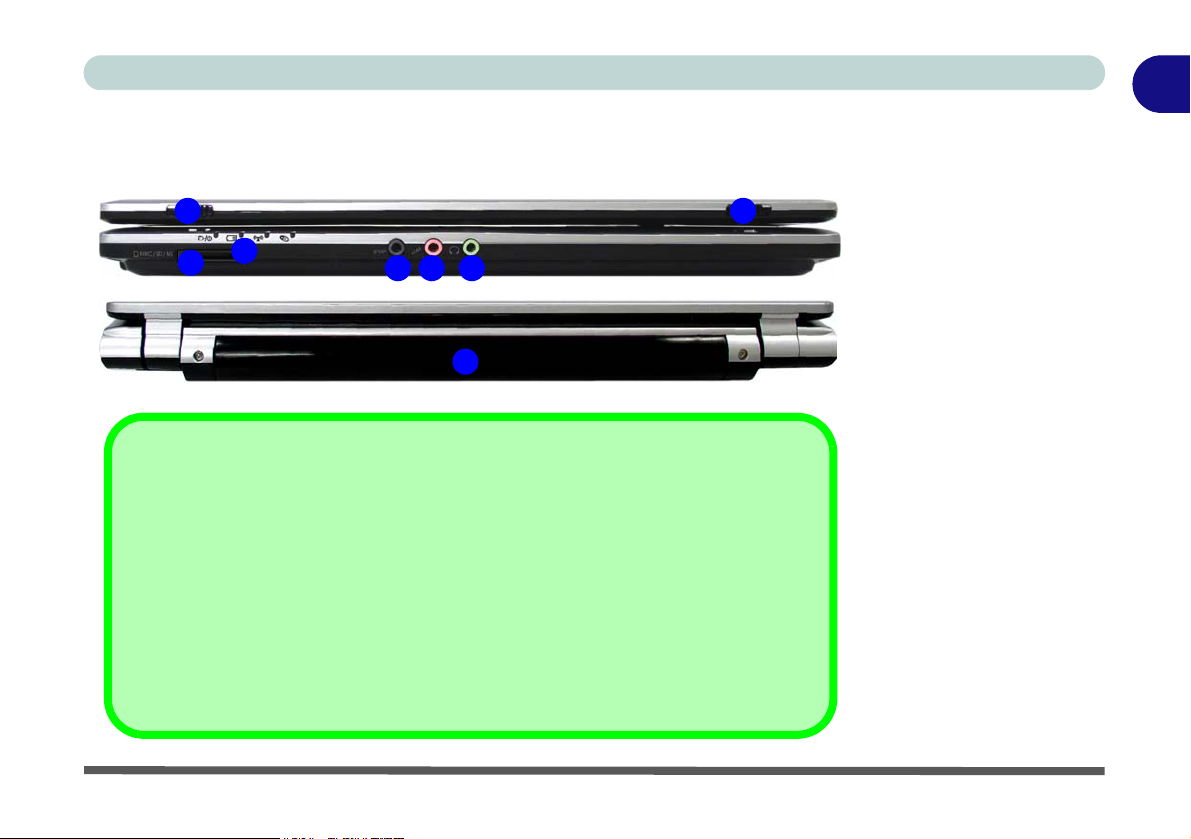
正面図および背面図
1 1
クイックスタート
図
1 - 4
正面図および背面図
1
2
3
54
6
7
7-in-1 カードリーダー
カードリーダーを使うと、一般のデジタル保存カードにアクセスすることができます。
MMC(MultiMedia Card)
SD(Secure Digital)
MS(Memory Stick)
MS Pro(Memory Stick Pro)
MS Duo(PC アダプタが必要です)
Mini SD(PC アダプタが必要です)
RS MMC(PC アダプタが必要です)
1. LCD ラッチ
2. LED 電源 & 通信インジ
ケータ
3. 7-in-1 カードリーダー
4. S/PDIF 出力ジャック
5. マイクロフォン入力
ジャック
6. ヘッドフォン出力ジャッ
ク
7. バッテリ
正面図および背面図 1-11
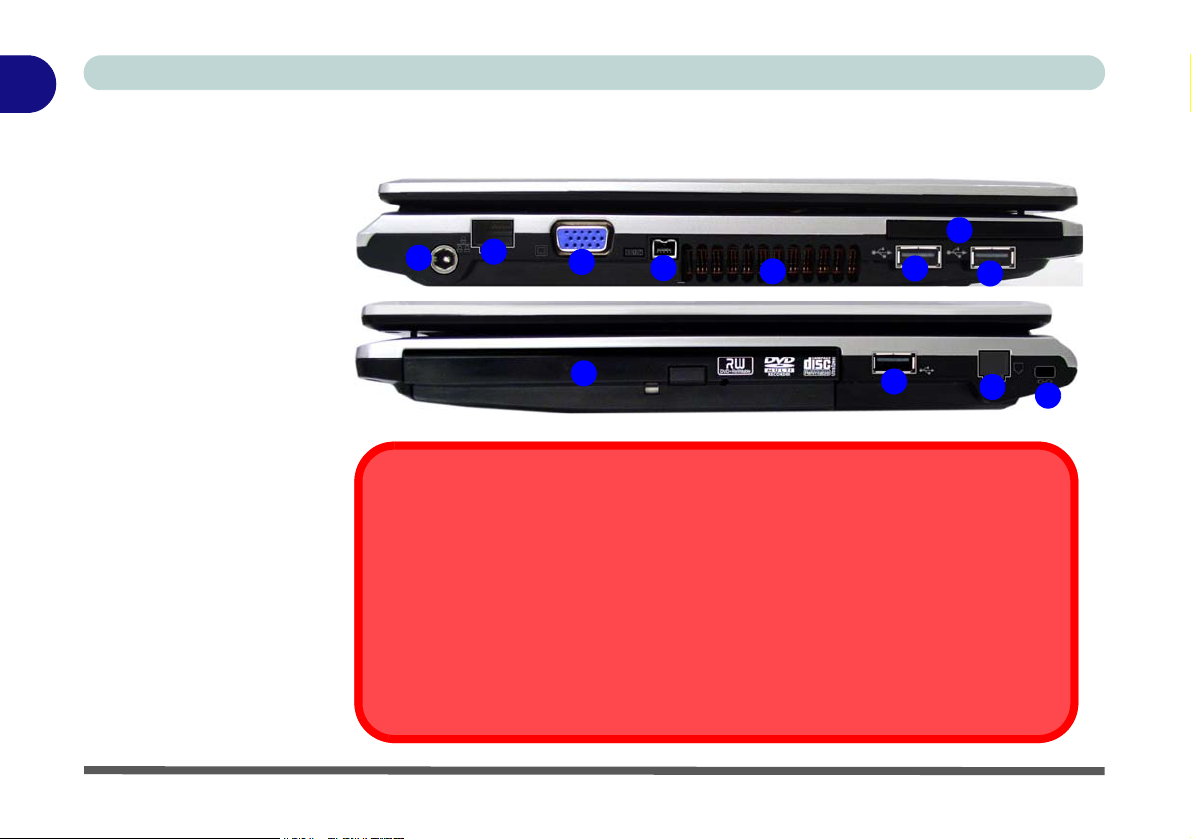
1
クイックスタート
左側面図および右側面図
図
1 - 5
左側面図および右側面図
1. DC 入力ジャック
2. RJ-45 LAN ジャック
3. 外部モニタポート
4. Mini-IEEE 1394 ポート
5. 通気孔
6. ExpressCard/54(34)
スロット
7. 3 つの USB 2.0 ポート
8. 光学デバイス
9. RJ-11 電話ジャック
10. セキュリティ ロック ス
ロット
1
2
3
8
4
5
7
CD 緊急取り出し
CD/DVD を手動で取り出す必要がある場合(不意に電源が切れてしまった場合など)、ク
リップなどの鋭利なものを緊急取り出し穴に差し込んでください。シャープペンシルの先
などは、穴の中で折れる心配があるので使用しないでください。
メディア警告
6
7
7
9
10
システムがフロッピーディスク /CD/DVD にアクセス中に、ディスクを取り出さないでく
ださい。 システムが " フリーズ " する恐れがあります。
1-12左側面図および右側面図
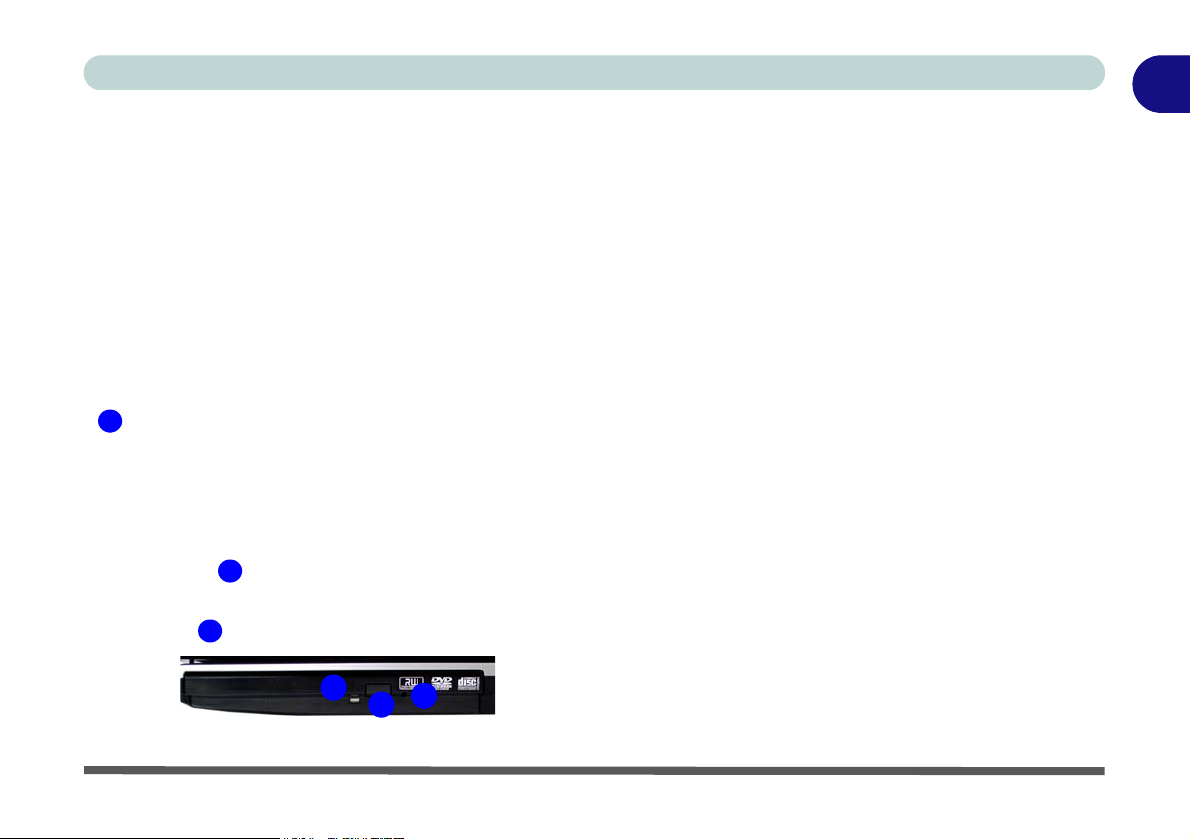
光学デバイス
5.25" 光学デバイス(12.7mm 高) 用のベイが搭載されて
います。実際のデバイスはお買い上げのモデルにより異
なります(C - 6
デバイスは通常 " ドライブ D: " とされ、BIOS での設定
により、起動デバイスとして使用することもできます
(4 - 13
ページの
ディスクの読み込み
CD/DVD ディスクを挿入する場合は、 " 開く " のボタン
1
を押し、CD/DVD ディスクをラベル側を上にしてト
レイにセットしてください(ディスクがトレイの中に
しっかりとはまるようセットしてください)。カチッと
音がするまで CD/DVD トレイを押しこんでください。
データアクセス中またはオーディオ再生中は作動中の
インジケータ が点灯します。電源が突然切れた場合
などは、ペーパークリップの先など鋭利なものを緊急
取り出し穴 に指し込んでトレイを開けてください。
ページの"オプション
"Boot
メニュー
2
3
" を参照)。 光学
" を参照)。
クイックスタート
CD や DVD の取り扱い
CD の破損を防ぐために、CD は正しくお取り扱いくだ
さい。次のガイドラインに従い、CD-ROM/DVD-ROM
ディスクに保存したデータにいつでもアクセスできる
よう心がけてください。
覚えておきましょう :
•CDや DVD はディスクの端を持ち、表面には触れないようご
注意ください。
• 柔らかい乾燥した布ディスクのホコリや指紋を拭き取ってく
ださい。
• ディスクの表面にペンで記入しないでください。
• 紙などを CD 表面に取り付けないでください。
•CDや DVD は高温環境に放置しないでください。
• ベンジン、シンナー、その他のクリーナーで CD や DVD を
手入れしないでください。
•CDや DVD を折り曲げないでください。
•CDや DVD を落としたり、衝撃を与えないでください。
1
2
1
図
1 - 6 - 光学デバイス
3
光学デバイス 1-13
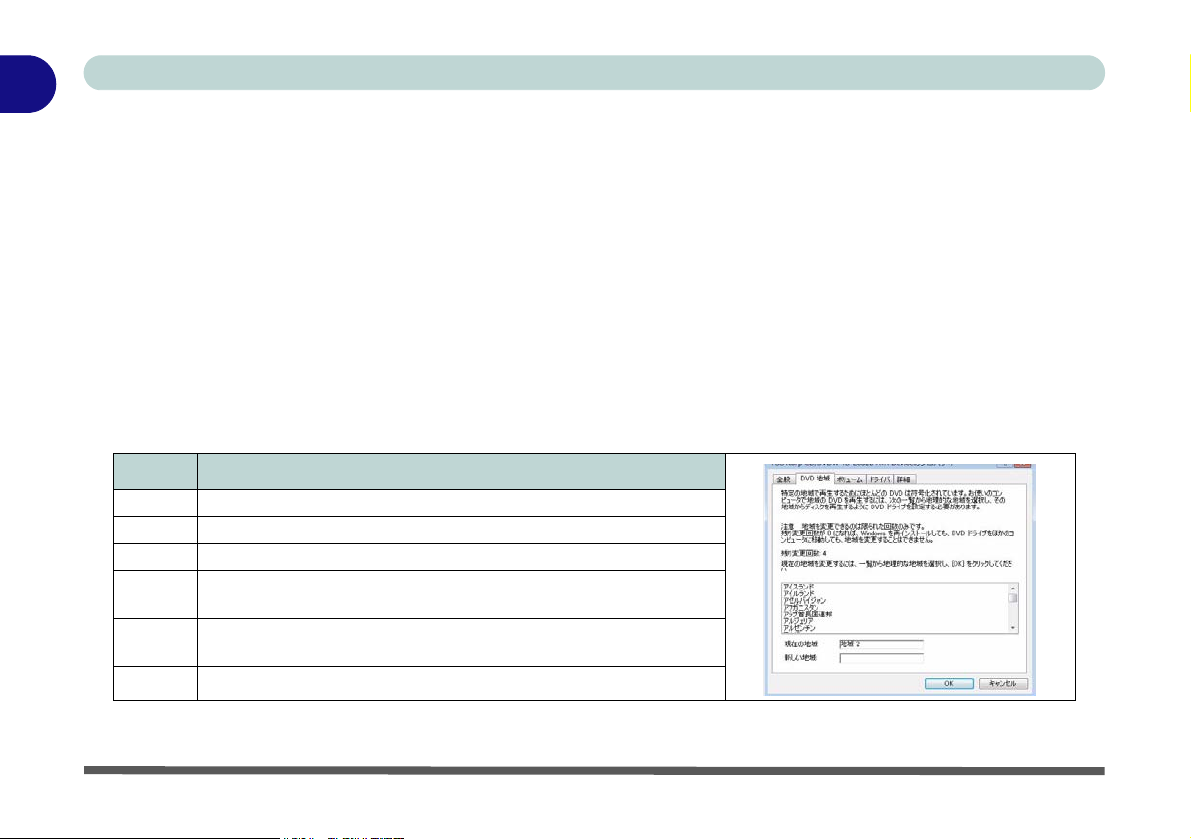
1
クイックスタート
DVD 地域コード
DVD 地域保護は、OS ではなくデバイスにより作動します。モジュールの地域コードは最高 5 回まで選択しなお
すことができます。5 回目の選択は永久的なものになります。オペレーションシステムを変更したり、モジュー
ルを別のコンピュータに取り付けたりしても、この最終設定は変更できません。地域コードの調整方法 :
1. [スタート]メニューをクリックし、 [コントロールパネル]をクリックしてください(または[設定]をポイントし、 [コン
トロールパネル]をクリックしてください)。
2. [デバイスマネージャ]をダブルクリックしてください(または[ハードウェアとサウンド]> [デバイスマネージャ]をク
リックしてください)。
3. [DVD/CD-ROM ドライブ]の横の "+" をクリックしてください。
4. DVD-ROM デバイスをダブルクリックしてデバイスのプロパティを開き、 [DVD 地域]のタブを選択してコントロールパネル
を表示します。ここで地域コードを選択することができます。
地域 場所
1
2
3
4
5
6
西ヨーロッパ、日本、南アフリカ、中東、エジプト
東南アジア、台湾、韓国、フィリピン、インドネシア、香港
南および中央アメリカ、メキシコ、オーストラリア、ニュージー
北朝鮮、ロシア、東ヨーロッパ、インド、その他ほとんどのアフ
米国、カナダ
ランド
リカ
中国
1-14光学デバイス
表
1 - 6 - DVD 地域コード

クイックスタート
底面図
図
保証
自らCPUを修正しようとし
ないでください。このよう
な操作は保証を放棄するこ
ととなります。
過熱
コンピュータの過熱を防ぐ
ために、コンピュータ使用
中に通気孔をふさがないよ
うお気をつけください。
2
1
1. バッテリ
2. ハードディスクベイカバー
3
(3.5G モジュール )
CPU & メモリベイカバー
3.
バッテリー情報
新しいバッテリーは、ご使用になる前に必ず完全に電気を放出してから、完全に充電してお使いください。 30 日に一度、
またはバッテリーを部分的に 20 回ほど使用した後は、バッテリーを完全に充電し、完全に使い切るよう心がけてください
(2 - 10
ページの"バッテリー情報
" を参照)。
1 - 7
底面図
1
底面図 1-15

1
クイックスタート
Windows Vista のスタートメニュー & コントロールパネル
Windows Vista におけるほとんどのコントロールパネル、ユーティリティ、プログラムは [スタート]メニュー
からアクセスすることができます。プログラムやユーティリティをインストールすると、これらは通常、ハード
ディスクドライブにインストールされ、[スタート]メニューやデスクトップにショートカットが作られます。
[スタート]メニューの表示をカスタマイズしたい場合は、[スタート]メニューアイコン を右クリックし、[プ
ロパティ]を選択してください。
ここをクリックして、クラシック表示に切り替え
図
1 - 8 - スタートメニュー & コントロールパネル
このマニュアルの中で、様々な操作を [コントロールパネル]から行うよう指示しています。[コントロールパ
ネル]は [スタート]メニューからアクセスします。[コントロールパネル]では、Windows の数々の重要機能
の設定(電源、ビデオ、ネットワーク、オーディオなど) を行うことができます。Windows Vista では多くの機能
の基本コントロールが提供されていますが、 3 - 3
新しい機能を使用することができます(または既存の機能がよりグレードアップします)。すべてのコントロー
ルを表示するには、クラシック表示に切り替える必要があります。
ページの表
3 - 1 にあるドライバをインストールすると、さらに
1 - 16 Windows Vista のスタートメニュー & コントロールパネル

クイックスタート
ビデオ機能
ビデオドライバがインストールされていれば、Windows の[コントロールパネル]の[画面の設定]のコントロー
ルパネルからディスプレイデバイスを切り替えることができます。ビデオ情報に関する詳細は、
オドライバコントロール
をご覧ください。
付録
B. Intel
ビデ
1
[画面の設定]のコントロールパネルへアクセスする方法
1. [スタート]メニューをクリックし、 [コントロールパネル]をクリックしてください(または[設定]をポイントし、 [コン
トロールパネル]をクリックしてください)。
2. [デスクトップのカスタマイズ]メニューで、[画面の解像度の調整]をクリックしてください(または [個人設定]をダブル
クリックし、 [画面の設定]をクリックしてください)。
3. [解像度]で、スライダーを希望の解像度まで移動させてください(1 - 18
4. [色]の部分で、 矢印をクリックし、希望の設定を選択してください(1 - 18
5. [詳細設定]ボタン(1 - 18
6. [グラフィックプロパティ]ボタン(1 - 18
セスしてください(このコントロールパネルは Intel(R)GMA Driver for Mobile をダブルクリックしてもアクセスできます コントロールパネルのクラシック表示で)。
7. Intel GMA コントロールパネルは、タスクバーのアイコン をクリックし、メニューから[グラフィックプロパティ]を選択
することでもアクセスできます。
ページの図
1 - 9 の を参照) をクリックして [詳細設定]のタブを表示してください。
3
ページの図
1 - 9 の を参照)クリックして Intel GMA コントロールパネルにアク
:
ページの図
ページの図
4
1 - 9 の を参照)。
1 - 9 の を参照)。
1
2
ビデオ機能 1-17

1
クイックスタート
ディスプレイデバイス
内蔵 LCD モニタのほかに、外付けの CRT/LCD モニタを外部モニタポートに接続することができます。 以下のよ
うなディスプレイオプションが提供されています。
4
1
2
3
ディスプレイモード
シングルディスプレイ
Intel(R)デュアル - ディスプレイ - ワローン
(マルチディスプレイ)
拡張デスクトップ
(マルチディスプレイ)
1-18ディスプレイデバイス
図
1 - 9 - 画面のプロパティ & Intel グラフィックプロパティ
説明
LCD または外付けモニタをディスプレイとして使用。
接続されたディスプレイの両方が同じ画面を表示し、別々に設定することが可
能。
接続されたディスプレイを別々のデバイスとして扱い、バーチャルデスクトッ
プとして使用。
表
1 - 7 - ディスプレイモード

クイックスタート
電源オプション
Windows の [電源オプション]([ハードウェアとサウンド]メニューで)のコントロールパネル(1 - 16
を参照)で、コンピュータの電源管理機能を設定することができます。 電源プランを使って電源を節約したり、
左のメニューから電源ボタン、スリープボタン、コンピュータカバー(閉じた時)、ディスプレイとスリープモー
ドのオプションを設定することができます。[省電力]プランはコンピュータの性能に影響を及ぼす可能性があ
ることにご注意ください。
クリックして既存のプランの一つを選択するか、左のメニューで[電源プランの作成]をクリックし、オプショ
ンを選択して新しいプランを作成してください。詳細な設定オプションにアクセスするには、[プラン設定の変
更]をクリックし、[詳細な電源設定の変更]をクリックしてください。
2 - 10
ページの"バッテリー情報
" に記載されるバッテリーの取り扱いに関する説明にご注意ください。
ページ
1
図
1 - 10 - 電源オプション
電源オプション 1-19

1
クイックスタート
オーディオ機能
コンピュータのオーディオオプションは [サウンド] のコントロールパネル(1 - 16
またはタスクバー / コントロールパネルの[Realtek HD オーディオマネージャ](Realtek HD Audio Manager) /
アイコンから設定することができます(オーディオメニューを立ち上げるにはタスクバーのアイコン を右
クリックしてください)。音量は Fn + F5/F6 キーの組み合わせで調節することができます。
サウンド音量調整
サウンド音量レベルは Windows の
音量コントロール(とコンピュータの
音量ファンクションキー)を使って設
定します。 タスクバーの[音量]]ア
イコンを押して、設定を確認してくだ
さい。
上図のメニューにア
クセスするにはアイ
コン を右クリック
してください。
ページの図
1 - 8 を参照)
1-20オーディオ機能
図
1 - 11 - Realtek オーディオ設定メニュー
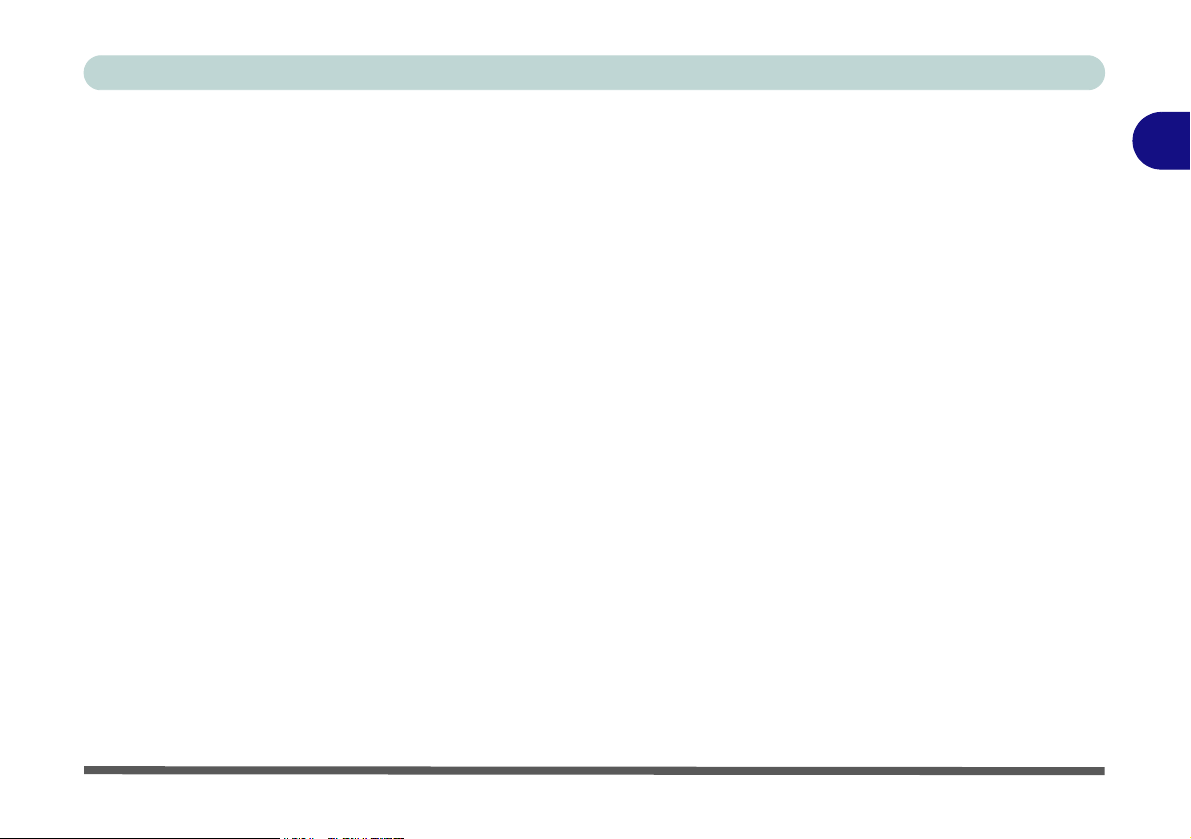
電源 & 電源管理機能
第 2 章 : 電源 & 電源管理機能
概要
この章の内容 :
• 電源およびバッテリー管理機能
• バッテリー情報
2
概要 2-1

電源 & 電源管理機能
2
電源
コンピュータは AC/DC アダプタとバッテリーパックのいずれかで給電することが
できます。
AC/DC アダプタ
コンピュータ付属の AC/DC アダプタのみをご使用ください。間違ったタイプの AC/
DC アダプタをご利用になると、コンピュータを破損する恐れがあります。
バッテリー
バッテリーを使うと、外出先やコンセントが利用できない場所でノートブックコン
ピュータを使用することができます。バッテリーの寿命は、使用中のアプリケーショ
ンや設定により異なります。バッテリーの寿命を延ばすには、充電前に必ずバッテ
リーを完全に消耗してください。
2-2電源

電源 & 電源管理機能
コンピュータの電源を入れる
これでノートブックコンピュータの準備が整いました。電源を入れるには、フ
ロントパネル右上の電源ボタンを押してください。
コンピュータの電源が入っている際、電源ボタンを 4 秒以内で押すと、スりープ /
休止状態 / シャットダウンのいずれかのホットキーとして使用することができます
(但し、ボタンを 4 秒、またはそれ以上押してシステムを強制終了します)。 Windows
Vista の [ コントロールパネル ] にある [ 電源オプション ] ([ ハードウェアとサウンド
] メニューで ) でこの機能を設定することができます。
強制終了
システムが " フリーズ " してしまった場合で、Ctrl + Alt + Del キーを同時に押しても反応がな
い場合は、電源ボタンを 4 秒、またはそれ以上押してシステムを強制終了してください。
電源ボタン
スリープは電源ボタンを 4 秒以内で押した場合の既定電源モードです。Windows Vista では [
電源オプション ] ([ ハードウェアとサウンド ] メニュー) から電源ボタンのオプションを設定で
きます(詳しくは OSのマニュアルまたは 2 - 8
ページの"電源ボタンの設定
" をご覧ください)。
シャットダウン
コンピュータの電源を切
る際は、必ず Windows の
[ ロック ] ボタンメニュー
から、[ シャットダウン ]
を選択してください。 こ
うしてシャットダウンす
ることで、ハードディス
クやシステムのトラブル
を防ぐことができます。
2
コンピュータの電源を入れる 2-3

電源 & 電源管理機能
2
ディスプレイ がオフ状態
の場合、キーボードのい
ずれかのキーを押してシ
ステムを復帰できます。
スリープモードからは、
スリープボタン (Fn+F4
キーの組み合わせ )、ま た
は電源ボタンを押すこと
でシステムを復帰できま
す。
データ保護のため復帰時
のパスワードを有効にす
るようお勧めします。
操作の再開
パスワード
図
2 - 1
電源プラソ
電源プランにより省電力設定ができます。既存の電源プランを使用 ( または変更 )、
もしくは新しいプランを作成できます。
指定の時間が経過後ディスプレイの電源を切る、非アクティブな時間の経過後コン
ピュータをスリープ状態にするといった設定が調整できます。
[ 詳細設定 ] の追加設定オプションにアクセスするには、[ プラン設定の変更 ] をク
リックし、[ 詳細な電源設定の変更 ] をクリックしてください。
電源オプション
2-4電源プラソ

電源 & 電源管理機能
各Windows
ことができます。もしシステム性能が低下していると感じられる場合 ( 特に DC/ バッ
テリー電源使用時 ) は、お試しになる価値があります。
[ 高パフォーマンス ] 設定では、AC 電源ソースから給電時に最高のパフォーマンス
を提供します。[ 省電カ ] 設定 ( この設定は電源を維持するためにパソコンの全体的
なパフォーマンスを低下させることがあります ) を選択すると、バッテリー (DC 電
源 ) で給電時に電源を最大限に節約することができます。
電源プラソ
でも省電力のためにシステムのプロセッサの性能を調整する
図
2 - 2
電源プラソ
2
電源プラソ 2-5

電源 & 電源管理機能
2
[ スタート ] メニューの電
源ボタン ( クラシッ
ク表示では使用不可)はコ
ンピュータをスリープ状
態にする場合に使用でき
ます。
モバイル PC バッテリ
スリープ状態のモバイル
PC はバッテリ電源をほ
とんど使用しません。
長時間続くと、コン
ピュータは開いているド
キュメントやアプリケー
ションをハードディスク
に保存します。
電源ボタン
スリープモード &
省電力状態を使うと、ノートブックの操作を停止し、次に停止した場所から再開す
ることができます。Windows Vista ではスリープが既定の省電力状態であることにご
注意ください。
スリープ状態
スリープでは、システムがスリープ状態に入る前に、作業 • 設定 • 環境設定のすべて
がメモリーに保存されます。オペレーティングシステムで指定したある特定の時間、
コンピュータを使用しないと、省電力のためスリープ状態に入ります。
PC は数秒でスリープから復帰し、最後に使用したアプリケーションやファイルを再
開せずに、停止した場所 ( デスクトップにあったままの状態 ) へ戻ります。
スリープ状態のモバイル PC がバッテリ電源で作動している場合、システムは最小
限の電力のみを使用します。長時間続くと、バッテリがなくなる前にすべての情報
をハードディスクに保存し、コンピュータをシャットダウンします。
省電力状態
2-6電源プラソ

休止状態
休止状態はあらゆる省電力状態の中でも使用電力が最少で、システムの電源を切る
前にすべての情報をハードディスクの一部に保存します。停電が発生した場合、シ
ステムはハードディスクから作業を復旧できます ; 作業がメモリーにのみ保存され
ている時停電が発生した場合、作業は消失します。休止状態でも数秒で最後に停止
した場所に復帰します。モバイル PC をしばらく使用せず、バッテリ交換の機会が
ない場合は PC を休止状態にしてください。
シャットダウン
新しいハードウェアをインストールしようとする場合 ( 必ずバッテリを外し、第 5
章
の安全のしおりに従ってください )、数日間コンピュータを使用しない場合、また
はコンピュータを復帰させ予定したタスクを起動させる必要がない場合は、コン
ピュータをシャットダウンしてください。操作をシャットダウンから完全復帰する
時間はスリープや休止状態から復帰する時間よりも長くかかります。
電源 & 電源管理機能
図
2 - 3
休止状態
( ロックボタンメ
ニュー )
2
電源プラソ 2-7

電源 & 電源管理機能
2
データ保護のためスリー
プ解除時のパスワードを
有効にするようお勧めし
ます。
しかし左メニューの [ ス
リープ解除時のパスワー
ド保護 ] をクリックし、オ
プションを選択 ([ 現在利
用可能ではない設定を変
更します ] をクリック ) す
ることで[電源オプション
]メニューからこの設定を
無効にすることができま
す。
電源オプション -
電源ボタンの定義
パスワードの保護
図
2 - 4
電源 / スリープボタン (Fn + F4 キーの組み合わせ ) とカバーを閉じることで、コン
ピュータが省電力状態になるよう設定できます。
電源ボタンの設定
2-8電源プラソ

操作の再開
電源ボタンを押すか、場合によってはスリープボタン (Fn + F4 キーの組み合わせ )
を押すことにより、省電力状態から操作を再開できます。
電源状態
電源オフ オフ 電源ボタンを押す
スリープ 緑で点滅
休止状態
アイコン カラー
オフ ( バッテリー )
オレンジ (
AC/DC アダプタ )
再開するには
電源ボタンを押す
スリープボタン (Fn + F4 キーの組み合
わせ ) を押す
電源ボタンを押す
電源 & 電源管理機能
カバーを閉じる
カバーを閉じた時コン
ピュータがスリープ状態
になるよう選択した場
合、カバーを開けるとシ
ステムが復帰します。
表
2 - 1
操作の再開
2
ディスプレイの電
源オフ
緑
オンにするにはキーを押すかタッチ
パッドを使用
電源ボタン
コンピュータの電源が入っている際、電源ボタンを 4 秒以内で押すと、スりープ / 休止状態
/ シャットダウンのいずれかのホットキーとして使用することができます(ボタンを 4 秒、
またはそれ以上押してシステムを強制終了します)。
電源プラソ 2-9

電源 & 電源管理機能
2
バッテリー残量が少な
くなった場合は、すぐに
AC/DC アダプタを接続
し、作業中のファイルな
どを保存してください。
保存されていないデー
タは、バッテリーが切れ
ると失われる恐れがあ
ります。
バッテリアイコン (
タスクバー ) & バッ
低バッテリー警告
図
2 - 5
テリの 詳細設定
バッテリー情報
バッテリーの取り扱いについては、次のガイドラインをお読みください。
バッテリー電源
お使いのノートブックコンピュータのバッテリー寿命は使用中のプログラムや周辺
装置など様々な要素により異なります。 電源プランの[ 詳細設定 ] から行われる操作
( 例:シャットダウン、休止状態等 ) を決め、バッテリ切れやバッテリ低下のレベル
を設定できます (2 - 4
現在のバッテリレベルや充電状態を確認するには、タスクバーのバッテリアイコン
をクリックしてください。
ページの図
2 - 1 参照 )。
2-10バッテリー情報

電源 & 電源管理機能
バッテリーの節約する
• 電源を節約する電源プラン ( 例:省電力 ) を使用してください。しかし、これによりコンピュー
タの性能が影響を受ける場合があることにご注意ください。LCD ディスプレイの輝度レベルを
下げてください。AC/DC アダプタから電源供給がない場合、節電のため LCD の輝度がわずか
に低下します。
• ディスプレイの電源が切れるまでの時間を短縮してください。
• ワイヤレスや Bluetooth、モデム、通信アプリケーションは、使用していない場合は閉じてくだ
さい。
• 不必要な外部デバイスは切断 / 削除してください、例:USB デバイス、ExpressCard 等。
Windows モビリティセ
ンター
Windows モビリティセ
ンターのコントロールパ
ネルで、バッテリ状態、使
用している電源プラン、
ワイヤレスデバイスの状
態等に関する情報に容易
にアクセスできます。
図
2 - 6
Windows モビリティ
センター
2
バッテリーの節約する 2-11

電源 & 電源管理機能
2
不当なメンテナンスはバッテリーの寿命を縮めることになります。バッテリーの寿
命を延ばすには、最低でも 30 日ごとにバッテリーを使いきり、再度完全に充電して
ください。
バッテリーはご自分で取り外さないでください。何らかの理由でバッテリーを取り
外す必要がある場合は、専門家にご依頼ください。
新しいバッテリー
新しいバッテリーは、ご使用になる前に必ず完全に電気を放出してから、完全に充
電してお使いください ( 放電及び充電方法については 2 - 14
FAQ" を参照 )。
ページの"バッテリー
AC/DC アダプタでバッテリーを充電する
AC/DC アダプタをコンセントに指し込んでおくと、バッテリーパックは自動的
に充電されます。コンピュータの電源が入っており、作業中の場合は、バッテ
リーを完全に充電するまでに数時間かかります。コンピュータの電源が切れた
状態で、コンセントに接続しておくと、バッテリーの充電所要時間は短縮され
1 - 7
バッテリー寿命
ます。(バッテリー充電状態に関しては
テリーパックの維持については
い。)
2 - 10
ページの
ページの"バッテリー情報
"LED
インジケータ
" をご覧くださ
" 、バッ
2-12バッテリーの節約する

バッテリーパックの正しい取り扱い
• バッテリーは絶対に分解しないでください。
• バッテリーは絶対に火気のある場所や高温にさらさないでください。爆発の恐れがあります。
• 金属端子(+、-)を互いに接続しないでください。
破損バッテリーに関する警告
ノートブックのバッテリーに物理的欠陥 ( 落とした後にバッテリーが曲がってしまったな
ど )、異臭などが生じた場合は、すぐにコンピュータの電源を切り、サービスセンターに
お問い合わせください。バッテリーを落とした場合は、破損したバッテリーでコンピュー
タが作動したとしても、バッテリーの使用を中止することをお勧めします。回路にダメー
ジを与え、火災の原因となる恐れがあります。また、2 年に一度はコンピュータのバッテ
リーを交換することをお勧めしています。
電源 & 電源管理機能
バッテリーに関するご
注意
バッテリーを不当に放
置すると、爆発の危険が
あります。
製造元の推奨する全く
同じタイプ、または同等
のバッテリーと交換し
てください。使用済みの
バッテリーは製造元の
指示に従い放棄してく
ださい。
2
バッテリーの節約する 2-13

電源 & 電源管理機能
2
バッテリー FAQ
図
2 - 7
電源プラソの作成
バッテリーはどうしたら完全に使い切ることができるのですか?
コンピュータをバッテリーがなくなるまでバッテリーのみでご使用ください。バッテリー低残量の
メッセージが表示されてもコンピュータの電源を切らずに、コンピュータがバッテリーを使い切
り、自動的に電源が切れるまでそのまま放置してください。
1. すべてのファイルとアプリケーションを保存し閉じてください。
2. バッテリ放電のための電源プランを作成し、全てのオプションをなしに設定してください。
3. [ プラン設定の変更 ] を ( 保存してから ) クリックし、[ 詳細な電源設定の変更 ] をクリックして
ください。
2-14バッテリーの節約する

4. バッテリまでスクロールダウンし、+ をクリックしてバッテリーオプションを展開してくださ
い。
5. 下記のオプションを選択してください ( 警告が表示されたら [ はい ] をクリックしてください ):
• バッテリ低下のレベル = 0%
• バッテリ切れのレベル = 0%
• バッテリ低下の操作 = 何もしない
• バッテリ切れの操作 ( バッテリ駆動 ) = シャットダウン
• バッテリ切れの操作 ( 電源に接続 ) = 何もしない
電源 & 電源管理機能
図
2 - 8
電源オプション詳細
設定 - バッテリ
2
バッテリーの節約する 2-15

電源 & 電源管理機能
バッテリーはどうしたら完全に充電できるのですか?
2
バッテリーを充電する際は、LED 充電インジケータがオレンジから緑色に変わるま
で、途中で中断しないでください。
バッテリーはどうやって維持するのですか?
30 日に一度、またはバッテリーを部分的に 20 回ほど使用した後は、バッテリーを
完全に充電し、完全に使い切るよう心がけてください。
2-16バッテリーの節約する

ドライバとユーティリティ
第 3 章 : ドライバとユーティリティ
概要
この章では、ノートブック PC の操作やサブシステムの
向上に必要なドライバおよびユーティリティのインス
トールについて説明しています。このシステムには、
ほとんどのオペレーションシステムでは対応できてい
ない最新のハードウェアコンポーネンツが含まれてい
ます。このため、オペレーションシステムにおいてイ
ンストール時に自動設定ができないシステムコンポー
ネントがあります。一部のシステムについては、手動
でドライバやユーティリティのインストールが必要と
なります。
インストールが必要なもの
Device Drivers & Utilities + User's Manual CD-ROM (Win
Vista または WinXP) には、ノートブック PC の正しい操
作に必要なドライバやユーティリティが含まれていま
す。
ページの表
3 - 3
表示されています。 必ず表に示す順序でドライバをイ
ンストールしてください。 (Windows XP 環境のドライバ
インストールに関する情報は Device Drivers & Utilities +
User's Manual CD-ROM に含まれる完全版英語ユーザー
マニュアル (Manual.pdf) の付録 "Windows XP
Information" をご覧ください。)
オプショナルモジュールドライバ
オプショナル PC カメラ、ワイヤレス LAN、 Bluetooth、
3.5G、指紋リーダー、TPM、Intel Turbo Memory モ
ジュールのドライバインストール手順については、
6 章:
モジュール
3 - 1 にはインストールに必要なものが
第
をご覧ください。
3
概要 3-1

ドライバとユーティリティ
ドライバインストール方法
ドライバのインストールは、autorun プログラムによる
3
方法と手動による方法を選択できます。
Drivers Installer プログラムの使用
Device Drivers & Utilities + User's Manual CD-ROM
入してください。[Install Drivers] ( ボタン ) をクリック
してください。もしくは [Option Drivers] ( ボタン ) をク
リックしオプションのドライバメニューにアクセスし
てください。
を挿
1. メニューに表示されたとおりに、ドライバインストールの
手順に従ってください。3 - 3
2. インストールするドライバをクリックして選択します。各
ドライバのインストールが完了すると、この部分は灰色に
なります ( ドライバを再インストールする必要がある場合
は、[Unlock] ボタンをクリックします )。
3. 以下のページに掲載されているように、各ドライバのイン
ストールに関する指示に従ってください。
図
3 - 2 - Driver Installer (2)
ページの表
3 - 1 と同様です。
手動でのドライバインストール
Drivers Installer アプリケーションの [Browse CD] ボタ
図
3 - 1 - Driver Installer (1)
ンをクリックし、 適切なドライバフォルダの実行ファ
イルをブラウズしてください。
3-2ドライバインストール方法

表
3 - 1 - インストールの手順 (Windows Vista)
ドライバ ページ
ビデオ 3 - 5
オーディオ 3 - 5
ページ
ページ
ドライバとユーティリティ
ユーザアカウントコントロール
ドライバインストール手順の一環として [ ユーザアカ
ウントコントロール ] のプロントが表示された場合は、
[ 続行 ] または [ 許可 ] をクリックし、インストール手
順を指示通りに行ってください。
3
モデム 3 - 5
ネットワーク (LAN) 3 - 5
タッチパッド (TouchPad) 3 - 6
カードリーダー 3 - 6
Hot-Key
PC カメラ ( オプション ) 6 - 2
ワイヤレス LAN ( オプション ) 6 - 10
Bluetooth ( オプション ) 6 - 16
3.5G モジュール ( オプション ) 6 - 20
指紋リーダー ( オプション ) 6 - 31
TPM ( オプション ) 6 - 35
Intel Turbo Memory ( オプション ) 6 - 47
3 - 6
ページ
ページ
ページ
ページ
ページ
ページ
ページ
ページ
ページ
ページ
ページ
ページ
を参照
を参照
を参照
を参照
を参照
を参照
を参照
Windows セキュリティメッセージ
ドライバインストール過程の一環として Windows セ
キュリティメッセージが表示された場合は、" このドラ
イバソフトウェアをインストールします " または [ イ
ンストール ] をクリックしインストール手順を続行し
てください。
使用中の Windows のバージョンよりも後にドライバが
発売された場合は、このメッセージが表示されます。
ここで供給されているすべてのドライバは、Windows
の認証済みです。
新しいハードウェアの検出
インストール時に " 新しいハードウェアが見つカりま
した " というメッセージが表示されたら、[ キャンセル
] をクリックしてウィンドウを閉じ、インストール画面
の指示に従ってください。
ドライバインストール方法 3-3

ドライバとユーティリティ
各ドライバの更新と再インストール
各ドライバを更新または再インストールする場合は、
3
本来のドライバをアンインストールする必要がある場
合があります。
この場合は、Windows OS の [ コントロールパネル ] で
[ プログラムと機能 ] アイテム ([ プログラム
グラムのアンインストール
ださい。
い場合は下記参照 ) し [ アンインストール ] をクリック
してから、画面の指示に従ってください ( コンピュー
タを再起動する必要がある場合があります )。本章の説
明通りにドライバを再インストールしてください。
[ プログラムと機能 ] にドライバが表示されていない場
合 :
クリックしてドライバを選択 (表示されていな
]) をダブルクリックしてく
] > [ プロ
1. [ スタート ] メニューをクリックし、 [ コントロールパネル ]
をクリックしてください ( または [ 設定 ] をポイントし、 [
コントロールパネル ] をクリックしてください )。
2. [ デバイスマネージャ ] ([ ハードウェアとサウンド ] メ
ニューで ) をダブルクリックしてください。
3. 更新または再インストールを行うドライバの [ デバイス ]
をダブルクリックしてください ("+" をクリックして選択を
展開する必要がある場合があります )。
4. [ ドライバ ] タブをクリックし、[ ドライバの更新 ] または [
削除 ] ボタンをクリックし、 画面の指示に従ってください。
3-4ドライバインストール方法

ドライバとユーティリティ
ドライバインストール手順
ビデオ
1. [Install Drivers] をクリックしてください。
2. [1.Install VGA Driver] > [ はい ] をクリックしてください。
3. [ 次へ ] > [ はい ] > [ 次へ ] > [ 次へ ] をクリックしてくださ
い 。
4. [ 完了 ] をクリックするとコンピュータが再起動します。
オーディオ
1. [Install Drivers] をクリックしてください。
2. [2.Install Audio Driver] > [ はい ] をクリックしてください。
3. [ 次へ ] をクリックしてください。
4. [ 完了 ] をクリックするとコンピュータが再起動します。
モデム
1. [Install Drivers] をクリックしてください。
2. [3.Install Modem Driver] > [ はい ] をクリックしてください。
3. [OK] をクリックしてください。
4. モデムのダイアルアップ設定の準備が整いました。
モデム使用国の選択
[ 電話とモデムのオプション ] のコントロールパネル
( ハードウェアとサウンド ) に進み、モデム使用国の選
択が適切か確認してください。
ネットワーク
1. [Install Drivers] をクリックしてください。
2. [4.Install Lan Driver] > [ はい ] をクリックしてください。
3. [次へ] >[インス卜ール]をクリックしてください。
4. [完了]をクリックしてください。
5. これでネットワークアダプタを設定することができます。
3
ドライバインストール方法 3-5

ドライバとユーティリティ
タッチパッド
1. [Install Drivers] をクリックしてください。
3
2. [5.Install Touchpad Driver] > [ はい ] をクリックしてくださ
い。
3. [ 次へ ] をクリックしてください。
4. [ 完了 ]> [ 今すぐ再起動する ] をクリックするとコンピュー
タが再起動します。
5. タスクバーのタッチパッド (TouchPad) アイコンをダブル
クリックして機能を設定することができます。または、[
マウス ] のコントロールパネルへ進み ([ スタート ] > [ 設定
] > [ コントロールパネル ] > [ マウス ])。
Hot-Key
1. [Install Drivers] をクリックしてください。
2. [7.Install HOTKEY Driver] > [ はい ] をクリックしてくださ
い。
3. [Next] > [Install] をクリックしてください。
4. [Finish] > [Finish] をクリックするとコンピュータが再起動
します。
カードリーダー
1. [Install Drivers] をクリックしてください。
2. [6.Install Cardreader Driver] > [ はい ] をクリックしてくだ
さい。
3. [ 次へ ] > [ 次へ ] をクリックしてください 。
4. [ 終了 ] をクリックするとコンピュータが再起動します。
3-6ドライバインストール方法

ドライバとユーティリティ
PC カメラ
6 - 3
ページの
説明をご覧になり、インストール手順をご確認くださ
い。
"PC
カメラドライバのインストール
" の
ワイヤレス LAN
6 - 11
ページの
ストール
ドライバのインストール
ストール手順をご確認ください。
" / 6 - 11
"Intel
ページの
ワイヤレス
" の説明をご覧になり、イン
LAN
"802.11b/g
ドライバのイン
ワイヤレス
LAN
Bluetooth
6 - 16
ページの
説明をご覧になり、インストール手順をご確認くださ
い。
"Bluetooth
ドライバのインストール
" の
3.5G モジュール
6 - 23
ページの
トール
確認ください。
" の説明をご覧になり、インストール手順をご
"3G Watcher
アプリケーションのインス
指紋リーダー
6 - 31
ページの"指紋リーダードライバのインストール
" の説明をご覧になり、インストール手順をご確認く
ださい。
TPM
6 - 37
ページの
明をご覧になり、インストール手順をご確認ください。
"TPM
ドライバのインストール
" の説
Intel Turbo Memory
6 - 47
ページの
ドライバのインストール
ストール手順をご確認ください。
"Intel Turbo Memory
" の説明をご覧になり、イン
のセットアップと
3
ドライバインストール方法 3-7

ドライバとユーティリティ
3
3-8

BIOS ユーティリティ
第 4 章 : BIOS ユーティリティ
概要
この章では、コンピュータの内蔵ソフトウェアに関する説明を記載しています。
診断 : POST(パワーオン自己診断)
設定 : Setup Utility (
コンピュータを初めてセットアップする場合や、システムの重要な設定を変更した
場合(ハードディスクセットアップなど)は、この章をお読みになり、[
プ
] の本来の設定をご確認ください。初心者の方でも、設定内容や変更内容をメモ
することをお勧めします。システムを修理に出す必要がある場合など、こうした情
報が役立ちます。
必ず守らなければならない決まりが一つだけあります。それは、
ていることがよく分かっている場合のみ、変更を試みるということです。
定はシステムに要求された設定であり、これを変更すると、システムが不安定になっ
たり、破損する恐れもあります。自分で設定するのが不安な場合は、専門家に依頼
してください。
セットアップ
)
セットアッ
自分がしようとし
多くの設
BIOS 設定
警告
不当な設定はシステム
に故障をきたす恐れが
あります。
失敗を元に戻す場合は、
セットアップに戻り、
<F9> を押してセット
アップ初期設定に戻し
てください。
4
概要 4-1

BIOS ユーティリティ
Phoenix TrustedCore(tm) NB
Copyright 1985-2006 Phoenix Technologies Ltd.
All Rights Reserved
Bios Revision: ********
KBC/EC Firmware Revision: ********
CPU=1Processors Detected, Cores per Processor = 2
Intel(R) Core(TM)2 Duo CPU T7500 @ 2.20GHz
1015M System RAM Passed
4096 KB L2 Cache
System BIOS shadowed
Video BIOS shadowed
Fixed Disk 0: FUJITSU MHW2060BH
ATAPI CD-ROM: Optiarc CD-RW CRX880A
Mouse intialized
Press <F2> to enter SETUP
POST(パワーオン自己診断)
POST 画面
1. BIOS 情報
4
2. CPU タイプ
3. メモリ状況
4. セットアップへの移
行は POST 実行中の
み可能です。
メモ : 画像の POST 画面
は参考です。お使いのコ
ンピュータに表示され
るPOST 画面はこの画像
とは多少異なる場合が
あります。
図
4 - 1
POST 画面
コンピュータを起動するたびに、システムは数秒の間に POST を実行します。これ
には、オンボード RAM の測定なども含まれます。
POST が進行する間、コンピュータは何か異常がないかどうかを知らせます。シス
テムが起動できない問題がある場合は、画面にシステムサマリーを表示し、セット
アップを実行するよう要求します。
問題がなければ、セットアップは表示されず、システムはオペレーションシステム
を読み込みます。オペレーションシステムが起動すると、もう一度システムを再起
動させるまでセットアップに戻ることはできません。
[Boot-time Diagnostic
Boot Time Diagnostic
Screen
Screen] (4 - 8
参照)を[Disabled (無
効)]に設定すると、
POST 画面は表示され
ません。
ページ
を
1
2
3
4
4-2POST(パワーオン自己診断)

BIOS ユーティリティ
セットアッププログラム
Phoenix セットアッププログラムが、システムにその設定方法を告げ、基本機能と
サブシステム(ポート設定など)を管理します。
セットアップへの移行
セットアップ
ると、画面には
押してください)" というメッセージが表示されます。" キーボードエラー "(F2 を
速く押しすぎる場合によく起こります)が発生した場合は、もう一度 F2 キーを押し
てください。
コンピュータがすでにオンの状態の場合は、 Ctrl + Alt + Delete のキーを同時に押し
てシステムを再起動し、起動時に F2 を押してください。
ニューが表示されます。
を実行するには、POST 中に F2 を押してください。システムを起動す
図
4 - 1 のように "Press <F2> to enter Setup(セットアップは F2 を
セットアップ
のメインメ
セットアップの
メニュー
この章で示すセット
アップメニューは、参考
です。お買い上げいただ
いたコンピュータのメ
ニューは、そのモデルと
オプションに適した設
定を表示します。
4
セットアッププログラム 4-3

BIOS ユーティリティ
Main メニュー
図
4 - 2
Main
Main メニュー
4
Main Advanced Security Boot Exit
BIOS Revision ********
Phoenix TrustedCore(tm) Setup Utility
Item Specific Help
セットアップの
メニュー
この章で示すセット
アップメニューは、参考
です。お買い上げいただ
いたコンピュータのメ
ニューは、そのモデルと
オプションに適した設
定を表示します。
4-4Mainメニュー
System Time: [22:12:05]
System Date: [06/12/2007]
IDE Primary/Master [FUJITSU MHW2060BH-(S1)]
IDE Secondary/Master [Optiarc CD-RW CRX880A-(SM]
System Memory 640 KB
Extended Memory 1038336 KB
F1 Help Select Item -/+ Change Values F9 Setup Defaults
Esc Exit Select Menu Enter Select Sub-Menu F10 Save and Exit
System Time & Date (Main
メニュー
)
<Tab>, <Shift Tab>, or
<Enter> selects field.
時間設定は 24 時間制です(00 = 深夜 0 時、13 = 午後 1 時)。オペレーションシステ
ムで日付と時間の設定を変更すると、ここでの設定も変更されます。一部のアプリ
ケーションも、この変更にあわせて日付ファイルなどを変更する場合があります。

BIOS ユーティリティ
IDE Primary/Master(Main
Enter キーを押すとサブメニューが開き、コンピュータの HDD の設定が表示されま
す。[自動]設定(タイプ)を使い、すべてのアイテムを自動的に設定します。
IDE Secondary/Master(Main
Enter キーを押すとサブメニューが開き、コンピュータの光学デバイスの設定が表
示されます。[自動]設定(タイプ)を使い、すべてのアイテムを自動的に設定します。
System Memory/ Extended Memory (Main
これらのアイテムには、システムメモリに関する情報が含まれています。
メニュー)
メニュー)
メニュー
)
4
Main メニュー 4-5

BIOS ユーティリティ
Advanced メニュー
図
4 - 3
Main Advanced Security Boot Exit
Advanced メニュー
4
Advanced Chipset Control
Reset Configuration Data: [No]
Local Bus IDE adapter: [Both]
Boot-time Diagnostic Screen: [Enabled]
Legacy USB Support: [Enabled]
USB 2.0 Enable: [Enabled]
POST Beep Sound [Disabled]
Battery Low Alarm Beep: [Disabled]
F1 Help Select Item -/+ Change Values F9 Setup Defaults
Esc Exit Select Menu Enter Select Sub-Menu F10 Save and Exit
Advanced Chipset Control: (Advanced
Phoenix TrustedCore(tm) Setup Utility
Advanced
メニュー
Item Specific Help
Select options for
Advanced Chipset
features.
)
このサブメニューから Intel Turbo Memory 技術の対応を有効または無効に設定でき
ます。Intel Turbo Memory は CPU、チップセット、システムメモリーと共に使用頻
度の高いデータを大容量でキャッシュに格納し、プロセッサーのアクセスを高速化
します。これによりハードディスクへアクセスする必要が少なくなり、時間と電力
の双方を節約します。Intel Turbo Memory 技術は Windows Vista
のみ対応しています。
4 - 6 Advanced メニュー

BIOS ユーティリティ
Enhan
ced
abe
d
E
n
a
ble
d
Advanced
Intel Robson [Enabled]
SATA - Device 31, Function 2:
AHCI Configuration
DFOROM(Robson) Support:
F1 Help Select Item -/+ Change Values F9 Setup Defaults
Esc Exit Select Menu Enter Select Sub-Menu F10 Save and Exit
Reset Configuration Data(Advanced
Phoenix TrustedCore(tm) Setup Utility
Advanced Chipset Control
メニュー)
Item Specific Help
Intel Turbo Memory
Technology
このメニューアイテムは既定では[No]と設定されています。システム再設定を行
う新しいアドオンをインストールし、システム競合などが発生してシステムが起動
しなくなった場合などは、[Yes]に設定することができます。
Local Bus IDE adapter: (Advanced
メニュー
)
このアイテムは、ハードディスクと光学デバイスをコントロールする IDE バスを設
定します。既定値は [Both] と設定されています。
図
4 - 4
Advanced Chipset
Control メニュー
4
Advanced メニュー 4-7

BIOS ユーティリティ
Boot-time Diagnostic Screen(Advanced
このアイテムは、Boot-time Diagnostic Screen のディスプレイを有効または無効にし
ます。
4
このメニューアイテムで、Legacy Universal シリアルバスのサポートを有効 / 無効に
します。
USB 2.0 Enable:(Advanced
Legacy USB Support(Advanced
このメニューアイテムを使って、USB 2.0 のサポートを有効または無効に設定でき
ます。
Power On Boot Beep(Advanced
このメニューアイテムを使って、POST の最後の発信音を有効または無効に設定し
ます。
メニュー)
メニュー)
メニュー)
Battery Low Alarm Beep(Advanced
このメニューアイテムを使って、ローバッテリを知らせる警告音を有効または無効
に設定します。
メニュー)
メニュー)
4 - 8 Advanced メニュー

Security メニュー
i
sable
d
BIOS ユーティリティ
Main Advanced SSeeccuurriittyyBoot Exit
Supervisor Password Is: Clear
Set Supervisor Password [Enter]
Password on boot: [
Fixed disk boot sector: [Normal]
TPM Support [Disabled]
F1 Help Select Item -/+ Change Values F9 Setup Defaults
Esc Exit Select Menu Enter Select Sub-Menu F10 Save and Exit
セットアップ
ユーティリティにアクセスするためのパスワードをこのメニューで
Phoenix TrustedCore(tm) Setup Utility
Security
Item Specific Help
D
]
Enable Trusted Platform
Module support
有効にすることができます(Set Supervisor Password)。コンピュータへアクセスす
るためのパスワードを有効にするには、Password on Boot を[Enabled(有効)]に設
定します。Password on Boot が有効な場合、正しいパスワードを入力したユーザ(管
理者パスワード(Supervisor Password)も同様)のみがシステムを起動することがで
きます(サイドバーの警告をご覧ください)。
図
4 - 5
Security メニュー
パスワード警告
起動パスワード
(Password on boot)を
設定したら、このパス
ワードを絶対に忘れな
いでください。
パスワードを忘れた場
合、問題は極めて深刻で
す。起動パスワードを思
い出せない場合は、専門
店にお問い合わせいた
だく必要があります。ま
た、ハードディスク内の
すべてのデータは失わ
れます。
4
Security メニュー 4-9

BIOS ユーティリティ
TPM Support(Advanced
パスワード保護
アクセス権のないユー
4
ザーがTPM 情報に不正ア
クセスできないようにす
るには、BIOS の管理者パ
スワードを設定しなけれ
ばならないことにご注意
ください。
このメニューから TPM Support を有効にすると、TPM State メニューが表示されま
す(4 - 11
と TPM 情報も削除されます。TPM 情報を消去する必要がある場合には、TPM Support
を無効にします。デフォルト設定では[Disabled(無効)]となっています。
ページの
"TPM State
メニュー)
メニュー
" を参照)。 注 : TPM Support を無効にする
4 - 10 Security メニュー

TPM State メニュー
Main Advanced Security Boot Exit
Phoenix TrustedCore(tm) Setup Utility
TPM State
Item Specific Help
BIOS ユーティリティ
図
4 - 6
TPM State メニュー
Current TPM State: Enabled and Deactivated
Change TPM State [No Change ]
No Change
Enable & Activate
Deactivate & Disable
Clear
F1 Help Select Item -/+ Change Values F9 Setup Defaults
Esc Exit Select Menu Enter Select Sub-Menu F10 Save and Exit
TPM Function(TPM State
メニュー)
Changes TPM State
このメニューで TPM 機能性レベルを設定できます。TPM 機能を有効 / 無効にする、
または既存の TPM 情報すべてを消去することができます。
注 : すべての TPM 情報を消去すると、情報は完全に削除されるため、再構成が必要
となります。
TPM State メニュー 4-11
TPM State メニュー
このメニューにアクセス
するには、まず Security
メニューから TPM
Support を有効にする必
要があります( 4 - 10
ジ
を参照)。
パスワード保護
アクセス権のないユー
ザーが TPM 情報に不正ア
クセスできないようにす
るには、BIOS の管理者パ
スワードを設定しなけれ
ばならないことにご注意
ください。
ペー
4

BIOS ユーティリティ
F1 Help Select Item -/+ Change Values F9 Setup Defaults
Esc Exit Select Menu Enter Select Sub-Menu F10 Save and Exit
Item Specific Help
Physical Presence operations
TPM configuration change was requested to
State: Clear
WARNING!!!
Clearing erases information stored on the TPM.
You will lose all created keys and access to
data encrypted by these keys. to
Reject
Execute
Phoenix TrustedCore(tm) Setup Utility
Execute Physical
Presence operations
and exit
TPM State を変更した場合、BIOS の保存 • 終了後に、行われた変更を実行するか放棄
するかの問いが表示されます。必要なオプションを反転表示させ(白くなります)、
Enter を押して保存します。
4
図
4 - 7
Physical Presence
Operations(物理的
プレゼンス操作)
4 - 12 TPM State メニュー

Boot メニュー
BIOS ユーティリティ
Main Advanced Security
Boot priority order:
1: USB FDC:
2: IDE CD: Optiarc CD-RW CRX880A-(SM)
3: IDE HDD: FUJITSU MHW2060BH PL-(S1)
4: USB HDD:
5: PCI BEV: Realtek Boot Agent
6:
7:
8:
Excluded from boot order:
: USB KEY:
: USB CDROM:
: USB ZIP:
: 1394 CDROM:
F1 Help Select Item -/+ Change Values F9 Setup Defaults
Esc Exit Select Menu Enter Select Sub-Menu F10 Save and Exit
Phoenix TrustedCore(tm) Setup Utility
Boot
Exit
Item Specific Help
Keys used to view or
configure devices:
Up and Down arrows
select a device.
<+> and <-> moves
the device up or down.
<x> exclude or include
the device to boot.
コンピュータの電源を入れると、この優先順位に沿って、このメニューに記載され
たデバイスからオペレーティングシステム (Windows Vista など ) を検索します。最
初のデバイスにオペレーティングシステムが見つからない場合、リストの次のデバ
イスでシステムを検索します。右側のヘルプは、デバイスの順序を上下に移動させ
るために使います。
図
4 - 8
Boot メニュー
4
Boot メニュー 4-13

BIOS ユーティリティ
Exit メニュー
図
4 - 9
Exit メニュー
4
Main Advanced Security Boot
Exit Saving Changes
Exit Discarding Changes
Load Setup Defaults
Discard Changes
Save Changes
F1 Help Select Item -/+ Change Values F9 Setup Defaults
Esc Exit Select Menu Enter Select Sub-Menu F10 Save and Exit
Phoenix TrustedCore(tm) Setup Utility
Exit
Item Specific Help
Exit System Setup and
save your changes to
CMOS.
[Discard Changes ( 変更を放棄 )] または、[Exit Discarding Changes ( 変更を放棄して終
了 )] を選択すると、これまでの変更をすべて放棄します。また、[Setup Defaults ( 初
期設定 )] を選択すると、すべての設定を初期設定に戻し、加えた変更などはすべて
放棄されます。
4-14Exitメニュー

コンピュータの更新
第 5 章 : コンピュータの更新
概要
この章では、コンピュータの更新に関する情報を説明しています。記載された内容
に従い、必要な更新を行ってください。何かトラブルが発生した場合は、販売店ま
でお問い合わせください。始める前に、次のものをご用意ください。
• 小さな Phillips のプラスドライバ
• 小さな通常のドライバ
• 静電気防止用リストバンド
コンピュータの内部を取り扱ったり、修正したりする場合は、静電気による被害や
破損を防ぐために、静電気防止用のリストバンドを着用してください。
この章の内容 :
• バッテリーの取り外し
• ハードディスクドライブの更新
• 光学デバイスの更新
• システムメモリの更新
保証に関する警告
コンピュータの更新を
行う前に、現状の保証が
更新により放棄される
かどうかを販売店にて
ご確認ください。
メモ
分解図は出版の際には正
確ですが、コンピュータ
のデザインは継続的に更
新・変更されることがあ
り、モデルによっては掲
載内容と若干異なって見
える場合がありますので
ご留意ください。.
5
実行に移す前に、手順をよく頭に入れておいてください。
概要 5-1

コンピュータの更新
電源に関する警告
更新を控えた方が良い場合
コンピュータの更新は、システムケースの取り外し、部品の追加、交換などを要す
る場合があります。 次のような場合は、更新を中止 してください。
5
更新を行う前に、電源を
切り、すべての周辺装置
およびケーブルを取り
外してください(電話回
線を含む)。誤って電源
が入ってしまうことを
防ぐために、バッテリー
も取り外しておくこと
をお勧めします。
5-2概要
• システムが保証期限内またはサービス契約有効期限内である場合
• 必要な装置が揃っていない場合
• 適切な環境にいない場合
• 自信がない場合
これらの状況が見られる場合は、専門店に部品の交換などを依頼してください。
取り外しに関する警告
デバイスアップグレードのためにカバーやネジを取り外す場合は、デバイスの電源を
入れる前にカバーやネジを元通りに取り付けてください。

バッテリーの取り外し
ご自分でコンピュータのアップグレードを行う自身のある方は、安全を考慮して
バッテリーを取り外しておくことをお勧めします。
1. コンピュータの電源をオフにし、コンピュータを裏返してください。
い
1
2
3
。
2. ラッチ を矢印の方向にスライドさせます。
3. ラッチ を矢印の方向にスライドさせ、そのままの位置を維持します。
4. バッテリーを矢印 の方向に引き、コンピュータのバッテリーベイから取り出してくださ
コンピュータの更新
保証に関する警告
コンピュータの更新を
行う前に、現状の保証が
更新により放棄される
かどうかを販売店にて
ご確認ください。
5
1
図
5 - 1
2
バッテリの取り外し
3
バッテリーの取り外し 5-3

コンピュータの更新
HDD システム
警告
新しい HDD は白紙です。
ご使用になる前に、次のこ
とにご注意ください。
5
古い HDD から移動させた
いバックアップデータが
あること。
オペレーションシステム
やプログラムをインス
トールするための CD-
ROM や FDD があること。
インターネットにアクセ
スできる場合は、オペレー
ションシステムの最新ア
プリケーションやハード
ウェアドライバをダウン
ロードしてください。これ
らを携帯メディアに保存
してください。
図
5 - 2
ハードディスクドライブの更新
ハードディスクドライブは、その他の 9.5mm ( 高 ) 2.5" シリアル (SATA) ハードディ
スクドライブと交換するために取り出すことができます (C - 2
" を参照 )。新しいハードディスクを設定する場合は、オペレーションシステムのイ
ンストールの指示に従い、 3 - 1
ページの"ドライバとユーティリティ
すべての必要なドライバをインストールしてください。
1. コンピュータの電源を切り、バッテリーを取り外します (5 - 3
2. ハードディスクベイカバーを確認し、ネジ -
3. ハードディスクベイカバー を取り外します。
4. タブをつかみ、ハードディスクを矢印
3
1
を取り外します。
2
の方向へスライドさせます。
4
1
3
2
ページの"保存容量
ページ
を参照 )。
4
" に基づき、
ハードディスクベイ
& ネジ
5-4ハードディスクドライブの更新

コンピュータの更新
5. ハードディスク をコンピュータのハードディスクベイから取り出します。
6. ネジ
7. 新しいハードディスクをインストールする場合は、この動作を逆に行います。
& を取り外し、カバー を取り外します。
6
5
7
8
5
6
8
7
図
5 - 3
ハードディスクの取
り外し
5
ハードディスクドライブの更新 5-5

コンピュータの更新
光学デバイスベイの更新
1. コンピュータの電源を切り、バッテリーを取り外します (5 - 3
2. CPU & メモリベイカバーを確認し、ネジ
5
3. の箇所のネジを取り外し、ドライバーを使って光学デバイスを慎重にコンピュータの
5
の箇所から押し出してください。
4. 新しいデバイスをインストールする際は、上述の動作を逆から行ってください。
1 4
- を取り外します。
ページ
を参照 )。
5
図
5 - 4
光学デバイスの取り外し
5-6光学デバイスベイの更新
3
1
2
4
5
5

システムメモリの更新
当コンピュータには 200 ピン SODIMM (Small Outline Dual In-line) DDR2 タイプのメ
モリモジュールのために、2 つのメモリソケットが用意されています ( 対応モジュー
ルタイプについては、 C - 1
リサイズは、コンピュータ起動時の POST 中に自動的に検出されます。
ページの"メモリ
" で詳細をご覧ください )。 合計のメモ
コンピュータの更新
1. コンピュータの電源を切り、バッテリーを取り外します (5 - 3
2. CPU & メモリベイカバーを確認し、ネジ
1 4
- を取り外します。
21
ページ
を参照 )。
4
3
図
5 - 5
CPU & メモリベイ
のネジ
システムメモリの更新 5-7
5

コンピュータの更新
図
5 - 6
CPU & メモリベイ
カバーの取り外し
3. 慎重にベイカバーを持ち上げてください ( ファンとケーブルはカバーの裏側に付いています )。
4. ファンケーブル を注意深く外し、 ベイカバー を取り外します。
5 6
5
モジュールの端の金属
ピンに触れないようご
注意ください。清潔な手
でも多少の油が付着し
ており、モジュールの性
能を損なう恐れがあり
ます
接触に関する警告
図
5 - 7
メモリモジュールの
リリースラッチ
5-8システムメモリの更新
5
5.
図
5 - 7 の矢印 ( & ) の方向に、メモリソケットの両側にある2つのリリースラッチを
引いてください 。
7 8
7
8
6

コンピュータの更新
6. モジュール が飛び出しますので、これを取り外してください。
9
9
7. 必要に応じて 2 つ目のモジュールも同じ手順を繰り返してください。
8. 新しいモジュールを、約 30
てください。
9. モジュールは一つの方向にのみ取り付けることができます。モジュールがスロットの奥まで
しっかりと入っているか確認してください。力任せに押さなくても、モジュールはスロット
に収まります。
10. スロットのレバーがモジュールを固定する形になるまで、モジュールをメインボードに押し
込んでください。
11. ベイカバーとネジを取り付けてください ( ベイカバーとネジを取り付ける前にファンケーブ
ルが再接続されているか確認してください )。
12. コンピュータを再起動してください。
13. スタートアップ時に、BIOS が新しいメモリ設定を登録します。
o
の角度で持ち、コネクタをしっかりとメモリスロットに挿入し
図
5 - 8
メモリモジュールの
取り外し
接触に関する警告
モジュールの端の金属
ピンに触れないようご
注意ください。清潔な手
でも多少の油が付着し
ており、モジュールの性
能を損なう恐れがあり
ます
5
システムメモリの更新 5-9

コンピュータの更新
プロセッサの更新
既存のプロセッサをより高速または新しいものと交換し、コンピュータのアップグ
レードを図りたい場合は、顧客サービスにご相談ください。プロセッサの交換を誤
ると、プロセッサやマザーボードを傷つける恐れがありますので、ご自身での交換
はお止めください。
5
5-10プロセッサの更新

モジュール
第 6 章 : モジュール
概要
この章には、お買い上げの機種や構成によりコンピュータに付随される様々なオプ
ショナルモジュールに関する情報が含まれます。不明点はお買い上げ店のサービス
代表にお問い合わせください。
この章には次のような情報が含まれます :
•PCカメラモジュール
• ワイヤレス LAN モジュール
• Bluetooth モジュール
•3.5Gモジュール
• 指紋リーダーモジュール
•TPM
• Intel Turbo Memory モジュール
重要通知
お買い上げ製品のオプ
ションにワイヤレス LAN
と3.5Gモジュールの両方
が含まれている場合、適
切なアンテナを設置して
ください。FCC 規定 RF
被爆に関する順守要件に
準じて、アンテナは他の
アンテナや送信機と併
用、または同一場所に設
置しないようご注意くだ
さい。
6
概要 6-1

モジュール
PC カメラ
最新の PC カメラドライ
バに関する情報
PCカメラCDと付属物を
点検してください。本書
に記載された情報よりも
新しい、PC カメラドラ
イバの最新情報が含まれ
ている可能性がありま
6
す。
本機には、お買い上げ商品の構成により 3 種のカメラオプションがあります。1.3M
ピクセルカメラモジュールには、UVC (USB ビデオクラス ) 対応と UVC 非対応 のオ
プションがあり、BisonCap アプリケーションを使って、ビデオファイルをキャプ
チャします。 2.0M ピクセルカメラモジュールは VideoView アプリケーションを使用
してビデオファイルのキャプチャを行います。
PC カメラドライバをインストールする前に、PC カメラモジュールがオンになって
いることを確認してください。Fn + F10 キーを使って PC カメラ モジュールの電源
を切り替えることができます (1 - 10
ンジケータ
い時間表示されます。3 - 3
てください。
" を参照 )。モデュールがオンになっていると、インジケータ が短
ページの表
ページの"ファンクションキー&ビジュアルイ
3 - 1 で示す手順でドライバをインストールし
6-2PCカメラ

PC カメラドライバのインストール
1. PC カメラモジュールがオンになっていることを確認してください ([
検出ウィザード
2. Device Drivers & Utilities + User's Manual CD-ROM を CD/DVD ドライブにセットしてください。
3. [Option Drivers] ( ボタン ) をクリックしてください。
4. [1.PC Camera, Web cam] > [ はい ] をクリックしてください。
] が表示されたら、[ キャンセル ] をクリックしてください )。
1.3M ピクセルカメラモジュールの場合 (UVC 対応と UVC 非対応 ):
1. 希望の言語を選択し、[ 次へ]をクリックしてください。
2. [ 次へ ] > [ 完了 ] をクリックするとコンピュータが再起動します。
3. デスクトップのショートカット (BisonCam) から BisonCap アプリケーションプログラムを
実行するか、または [ スタート ] - [ プログラム / すべてのプログラム ] - [BisonCam] メニュー
から [BisonCam] を選択します ( ハードウェアの電源が切れている場合は Fn + F10 キーの組
み合わせを使って再度電源を入れます )。
2.0M ピクセルカメラモジュールの場合 :
1. [ インス卜ール ] をクリックしてください。
2. 電源システムの質問に [ はい ] または [ いいえ ] をクリックで選択し回答します。
3. [ はい ] または [ いいえ ] をクリックで選択し、[ デジタルズーム ] (Digital Zoom) 機能を有効 /
無効にします。
4. [ 完了 ] > [ 完了 ] をクリックするとコンピュータが再起動します。
5. デスクトップのショートカット (VideoView) から VideoView アプリケーションプログラムを
実行するか、または [ スタート ] - [ プログラム / すべてのプログラム ] - [USB2.0 PC Camera]
メニューから [VideoView] を選択します ( ハードウェアの電源が切れている場合は Fn + F10
キーの組み合わせを使って再度電源を入れます )。
新しいハードウェアの
モジュール
2.0M PC カメラ画面のリ フレッシュ
2.0M PC カメラモジュー
ルは 12 fps のフレーム率
に対応しています。画面
のリフレッシュ速度が遅
れたり、滞りがちな場合
は、ウィンドウサイズを
小さくするか、出力サイ
ズまたは色空間圧縮を調
整してください。
出力サイズまたは色空間
圧縮を下げるには、
VideoView アプリケー
ションを起動し、オプ
ションをクリックして、
ビデオキャプチャピンを
選択してください。適切
なプルダウンメニューか
ら設定を調整してくださ
い。
6
PC カメラ 6-3

モジュール
PC カメラドライバのオーディオ設定
カメラでビデオやオーディオを取り込む場合は、まず Windows のオーディオ録音オ
プションで必要な設定を行ってください。
1. [ スタート ] メニューをクリックし、 [ コントロールパネル ] をクリックしてください ( または
[ 設定 ] をポイントし、 [ コントロールパネル ] をクリックしてください )。
2. [ サウンド ] ([ ハードウェアとサウンド ] メニューで ) をクリックしてください。
3. [ 録音 ] タブ をクリックしてください。
4. [ マイク ] (Realtek High Definition Audio) を右クリックし、アイテムが無効になっていないこ
6
とを確認してください。
5. [ マイク ] をダブルクリックしてください ( または右クリックメニューから [ プロパティ ] を
選択してください )。
6. [ レべル ] ( タブ ) をクリックし、マイクのスライダーを必要なレベルに調整してください。
7. [OK ] をクリックし、 コントロールパネルを閉じてください。
8. [スタート]-[すべてのプログラム / プログラム]-[BisonCam]/[USB2.0 PC Camera]
メニューから BisonCap/VideoView プログラムを実行してください。
9. [デバイス]/[Devices]のメニュー項目に進み、[マイク(Realtek High Definition...)]を選
択してください(横にチェックマークが付いているはずです)。
10.[キャプチャ]/[Capture]メニューへアクセスし、[オーディオキャプチャ]/[
Audio]を選択してください(横にチェックマークがあります)。
Capture
6-4PCカメラ

モジュール
BisonCap (1.3M ピクセルカメラモジュールの場合 )
BisonCap はビデオの表示やテストなど一般的な用途に便利なビデオビューアです。
ビデオファイルを .avi 形式にキャプチャすることもできます。 ビデオのキャプチャ:
1. [ スタート ] - [ すべてのプログラム / プログラム ] - [BisonCam] メニューから [BisonCap] プロ
グラムを実行してください ( キャプチャを行う前にキャプチャファイルの設定をお勧めしま
す。6 - 6
2. [ キャプチャ ] (Capture) メニュー進み ( オーディオもキャプチャしたい場合は、6 - 4
の
択してください。
3. プログラムを始めて実行する際 ( キャプチャファイルの設定をしていない場合 )、キャプチャ
するファイルのファイル名とサイズを指定するよう要求されます ( サイドバー -
の割り
4. [OK] をクリックしてビデオキャプチャを開始するか、または <Esc> を押してキャプチャを停
止してください。
5. 必要に応じて [ ファイル ] (File) メニューから [ キャプチャビデオに名前を付けて保存…]
(Save Captured Video As...) を選択し、ファイル名と場所を選択して [ 開く ] (Open) こともで
きます (Windows Media Player でファイルを開くことができます )。
ページの"キャプチャファイルの設定
"PC
カメラドライバのオーディオ設定
当てを参照 )。もう一度 [ キャプチャ開始 ] (Start Capture) をクリックしてください。
" を参照 )。
" を参照 )、[ キャプチャ開始 ] (Start Capture) を選
ファイル容量
ページ
ファイル容量の割り
当て
BisonCap プログラムで
は、キャプチャファイルの
ファイルサイズをあらか
じめ割り当てることがで
きます。この設定を無視す
る場合は、[ キャンセル ]
(Cancel) をクリックして
ください。
ハードディスク容量をあ
らかじめ割り当てること
により、ビデオがキャプ
チャされる際に、ハード
ディスクがビデオデータ
を保存する場所を探す必
要がなくなるため、キャプ
チャ画質を向上させるこ
とができます ( 特に大きな
キャプチャファイル )。
キャプチャ前に HDD をデ
フラグしておくと便利で
す。
6
PC カメラ 6-5

モジュール
キャプチャファイルの設定
BisonCap プログラムでは、プログラムを始めて立ち上げた際にキャプチャファイル
名を設定するよう要求されます。次からプログラムを実行する際は、新しくキャプ
チャされたファイルが古いファイルに上書きされます。ファイルの上書きを防ぐに
は、[ ファイル ] (File) メニューの [ キャプチャファイルの設定 ] (Set Capture File...) オ
プションで、キャプチャ前にファイル名と保存場所を指定してください。名前と場
所を設定したら、[ 開く ] (Open) をクリックしてください ( ファイルサイズについて
は、[ キャンセル ] (Cancel) を選択して無視することができます )。
6
画面のちらつきを取り除く
BisonCap プログラムで見るビデオ画面にちらつきが見られる場合は、[ ビデオキャ
プチャフィルタ ] のオプションから調整を試みることができます。
1. [ スタート ] - [ プログラム / すべてのプログラム ] - [BisonCam] メニューから [BisonCap] プロ
グラムを実行してください。
2. [ オプション ] (Options) へ進み、[ ビデオキャプチャフィルタ ...] (Video Capture Filter...) を選
択してください。
3. [ 周波 ] (Frequency) のボックス ([ プロパティページ ] で ) から、50Hz または 60Hz を選択し
てください。
6-6PCカメラ

モジュール
VideoView (2.0M ピクセルカメラモジュールの場合 )
VideoView はビデオの表示やテストなど一般的な用途に便利なビデオビューアで
す。ビデオファイルを .avi 形式にキャプチャすることもできます。 ビデオのキャプ
チャ :
1. [ スタート ] - [ すべてのプログラム / プログラム ] - [USB2.0 PC Camera] メニューから
[VideoView] プログラムを実行してください ( キャプチャを行う前にキャプチャファイルの設
定をお勧めします。6 - 8
2. [Capture] ( キャプチャ ) メニュー進み ( オーディオもキャプチャしたい場合は、6 - 4
の
"PC
カメラドライバのオーディオ設定
択してください。
3. ビデオのキャプチャを開始するには [OK] をクリック ( ポップアップボックスにファイルの位
置が表示されます ) し、キャプチャを停止するには [Esc] を押します。
ページの"キャプチャファイルの設定
" を参照 )、[Start Capture] ( キャプチャ開始 ) を選
" を参照 )。
ページ
ファイル容量の割り
当て
VideoView プログラム
では、キャプチャファイ
ルのファイルサイズを
あらかじめ割り当てる
ことができます。
ハードディスク容量を
あらかじめ割り当てる
ことにより、ビデオが
キャプチャされる際に、
ハードディスクがビデ
オデータを保存する場
所を探す必要がなくな
るため、キャプチャ画質
を向上させることがで
きます ( 特に大きなキャ
プチャファイル )。
キャプチャ前に HDD を
デフラグしておくと便
利です。
6
PC カメラ 6-7

モジュール
キャプチャファイルの設定
ビデオファイルをキャプチャする前に、[Set Capture File...]( キャプチャファイルの
設定)ができます。 ファイルの上書きを防ぐには、[File](ファイル)メニューの
[Set Capture File...]( キャプチャファイルの設定)オプションで、キャプチャ前に
ファイル名と保存場所を指定してください。名前と場所を設定したら、[開く]
(Open)をクリックしてください(ファイルサイズについては、[キャンセル](Cancel)
を選択して無視することができます)。
6
6-8PCカメラ
画面のちらつきを取り除く
VideoView プログラムで見るビデオ画面にちらつきが見られる場合は、[Video
Capture Filter]のオプションから調整を試みることができます。
1. [スタート]-[プログラム / すべてのプログラム]-[USB2.0 PC Camera]メニューから
[VideoView]プログラムを実行してください。
2. [Options](オプション)へ進み、[Video Capture Filter...]を選択してください。
3. [Flickering Reduction]のボックス([Image]タブで)から、50Hz または 60Hz を選択して
ください。

ズーム (VideoView)
2.0M ピクセルカメラドライバのインストール時にデジタルズームを有効にした場
合、[Options] ( オプション ) > [Setting] ( 設定 ) メニューを使ってカメラのズームイン
• アウトができます。
1. [VideoView] プログラムを実行してください。
2. [Options] ( オプション ) へ進み、スクロールダウンで [Setting] ( 設定 ) を選択してください。
3. スライダーを使ってズームレベルを調整し、[OK] をクリックして設定を保存します。
静止画のキャプチャ (VideoView)
[Capture] メニューから [Snapshot] コマンドを使って、静止画をキャプチャできます。
1. [VideoView] プログラムを実行してください。
2. [Capture] へ進み、[SnapShot] を選択してください。
3. (JPEG 形式の ) 画像がデスクトップの [Snapshot] フォルダ内に配置されます。
モジュール
図
6 - 1
Setting
Snapshot フォルダ
Snapshotフォルダは標準
設定でデスクトップに配
置されます。 このフォル
ダを移動しないでくださ
い。移動すると、静止画
撮影を試みる際、エラー
が表示されることがあり
ます。
誤ってフォルダを削除し
たり動かしてしまった場
合、デスクトップに新規
のSnapshotフォルダを作
成し、ファイルをキャプ
チャすることができま
す。
6
図
6 - 2
Snapshot フォルダ
PC カメラ 6-9

モジュール
ワイヤレス LAN モジュール
機内でのワイヤレスデバ
イスの操作
飛行機の機内における携
帯電子転送デバイスの使
用は禁じられています。
コンピュータを機内に持
ち込む場合は、必ず電源
をオフにしてください。
6
Fn + F11 キーの組み合わ
せ使ってワイヤレス LAN
モジュールの電源を入れ
ます。モジュールの電源
が入っているかどうか
は、状況インジケータで
確認してください (1 - 7
ページの表
ページの表
1 - 3 &1 - 10
1 - 5 を参照 )。
お買い上げのオプションに
Wireless 4965AGN (802.11a/g/n)
Intel PRO/Wireless 3945ABG (802.11a/b/g)、 Intel PRO/
PCIe
または
802.11b/g USB
WLAN モジュールが含ま
れている場合、ドライバをインストールする前にワイヤレス LAN モジュールがオン
になっていることを確認してください。Fn + F11 キーを使ってワイヤレス LAN モ
ジュールの電源を切り替えることができます (1 - 10
&
ビジュアルインジケータ
" を参照 )。モデュールがオンになっていると、 LED
は緑色に点灯します。また、インジケータ が短い時間表示されます。3 - 3
ジの表
3 - 1 で示す手順でドライバをインストールしてください。
ページの"ファンクションキー
ペー
6-10ワイヤレス LAN モジュール

Intel ワイヤレス LAN ドライバのインストール
1. ワイヤレス LAN モジュールがオンになっていることを確認してください。
2. Device Drivers & Utilities + User's Manual CD-ROM を CD/DVD ドライブにセットしてくださ
い。
3. [Option Drivers] ( ボタン ) をクリックしてください。
4. [2.Wireless Lan] > [ はい ] をクリックしてください。
5. [ソフ卜ウェアのインス卜ール](ボタン)をクリックしてください。
6. ボタンをクリックしてライセンス規約に同意し、[次へ]をクリックしてください。
7. [次へ]>[OK]をクリックしてください。
802.11b/g ワイヤレス LAN ドライバのインストール
1. ワイヤレス LAN モジュールがオンになっていることを確認してください。
2. Device Drivers & Utilities + User's Manual CD-ROM を CD/DVD ドライブにセットしてくださ
い。
3. [Option Drivers] ( ボタン ) をクリックしてください。
4. [2.Wireless Lan] > [ はい ] をクリックしてください。
5. 希望の言語を選択し、[ 次へ]をクリックしてください。
6. [ 完了 ] をクリックしてインストールを完了します。
モジュール
6
注 : Windows Vista のオペレーティングシステムでは、ワイヤレス LAN コントロー
ルにデフォルト設定されています(6 - 12
続
" を参照)
ページの"ワイヤレスネットワークに接
ワイヤレス LAN モジュール 6-11

モジュール
ワイヤレスネットワークに接続
ワイヤレス LAN モジュールがオンになっていることを確認してください。
1. タスクバー上のワイヤレス LAN のアイコン をクリックし、[ ネットワークに接続 ] を
クリックしてください ( またはアイコン を右クリックし、[ ネットワークに接続 ] をク
リックしてください
図
6 - 3
タスクバー上のメ
ニュー
アイコンを
6
ネットワークと共有セン
Windows ( ネットワーク とインターネット ) の [ネットワークと共有セン ター]コントロールパネル を使って、利用可能なワ イヤレスネットワークに 接続することもできま す。
ター
クリック
2. [ 表示 ] リストのドロップダウンメニューから、クリックで [ ワイヤレス ] を選択してください。
3. 現在利用可能なネットワークの一覧が表示されます。
)。
アイコンを右
クリック
図
6 - 4
ネットワークに接続
6-12ワイヤレス LAN モジュール

4. ネットワークをクリックしてから [ 接続 ] をクリックしてください。
5. 接続したいネットワークがない場合は [ 接続またはネットワークをセットアップします ] をク
リックしてください ( オプションリストが表示され、手動検索や新しいネットワークの作成
ができます )。
6. 接続状態を見るには、カーソルをタスクバーのアイコン に移動してください ( 下記参照 )。
モジュール
図
6 - 5
接続
図
6 - 6
接続状態
6
ワイヤレス LAN モジュール 6-13

モジュール
7. ワイヤレスネットワークを切断するには、タスクバーのワイヤレスアイコン をクリック
セキュリティの設定が有
効なネットワーク
接続中のネットワークが
安全なネットワークであ
ることを確認するように
してください。
セキュリティ設定が無効
6
なネットワークに接続す
ると、お使いのコン
ピュータやドキュメン
ト、ウェブサイト、ファ
イル等に不正アクセスさ
れる虞があります。
図
6 - 7
切断
し [ 接続または切断 ] を選択してネットワークメニューにアクセスしてから [ 切断 ] をクリッ
クしてください ( またはアイコン を右クリックし、[ 切断 ] をクリックしてください )。
アイコンをクリック
6-14ワイヤレス LAN モジュール
アイコンを右クリック

Windows モビリティセンター
Windows モビリティセンターのコントロールパネルで、バッテリの状態や使用中の
電源プラン、ワイヤレスデバイスの状態等に関する情報に容易にアクセスできます。
モジュール
Windows
1. [ スタート ] メニューをクリックし、 [ コントロールパネル ] をクリックしてください ( または
2. [Windows モビリティセンター ] をダブルクリックしてください。
3. ボタンをクリックして " ワイヤレスをオフ / オンにする "、またはアイコン をクリックし
モビリティセンターへアクセスするには
[ 設定 ] をポイントし、 [ コントロールパネル ] をクリックしてください )。
ネットワークメニューにアクセスしてください。
:
ワイヤレス LAN モジュール 6-15
図
6 - 8
Windows モビリ
ティセンター
6

モジュール
Bluetooth モジュール
機内でのワイヤレスデバ
イスの操作
飛行機の機内における携
帯電子転送デバイスの使
用は禁じられています。
コンピュータを機内に持
ち込む場合は、必ず電源
をオフにしてください。
6
Fn + F12 キーの組み合わ
せ使って Bluetooth モ
ジュールの電源を入れま
す。モジュールの電源が
入っているかどうかは、
状況インジケータで確認
してください (1 - 7
ジの表
1 - 3 &1 - 10
ジの表
1 - 5 を参照 )。
ペー
ペー
Bluetooth ドライバをインストールする前に、Bluetooth モジュールがオンになってい
ることを確認してください。Fn + F12 キーを使って Bluetooth モジュールの電源を切
り替えることができます (1 - 10
ケータ
" を参照 ) 。モデュールがオンになっていると、 LED がオレンジ色に点
灯します。また、インジケータ が短い時間表示されます。3 - 3
ページの"ファンクションキー&ビジュアルインジ
ページの表
3 -
1 で示す手順でドライバをインストールしてください。
Bluetooth ドライバのインストール
1. Bluetooth モジュールがオンになっていることを確認してください。
2. Device Drivers & Utilities + User's Manual CD-ROM を CD/DVD ドライブにセットしてくださ
い。
3. [Option Drivers] ( ボタン ) をクリックしてください。
4. [3.Bluetooth] > [ はい ] をクリックしてください。
5. 希望の言語を選択し、[OK]をクリックしてください。
6. [ 次へ ] をクリックしてください。
7. ボタンをクリックしてライセンス規約に同意し、[ 次へ ] をクリックしてください。
8. [ 次へ ] > [ インス卜ール ] をクリックしてください。
9. [ 完了 ] をクリックしてください。BlueSoleil アイコン がデスクトップに現れます。
10. いつでも [ スタート ] - [ プログラム ] / [ すべてのプログラム ] - [IVT BlueSoleil] - [BlueSoleil]
をクリックするか、またはタスクバーの Bluetooth アイコン をクリックして [IVT
Corporation BlueSoleil メインウィンドー ] で設定を変更することができます。
6 - 16 Bluetooth モジュール

モジュール
ユーザガイド & ヘルプ
[IVT Corporation
BlueSoleil メインウィン
ドー]コントロールパネル
の [ ヘルプ ] メニュー ( ま
たは F1 キーを使用 ) から
BlueSoleil ユーザガイド
をご覧ください。
[ ヘルプ ] メニューをク
リックし [ 目次 ] と [ 索引
] を選択してください。
[ 使い始める ] をご覧にな
るか、[ 目次 ] メニューか
ら適切なユーザガイドを
選択してください。
図
6 - 9
BlueSoleil メイン
ウィンドー & ヘルプ
6
Bluetooth モジュール 6-17
